Page 1

LASERJET PRO CP1520
FARGESKRIVERSERIE
Brukerhåndbok
Page 2
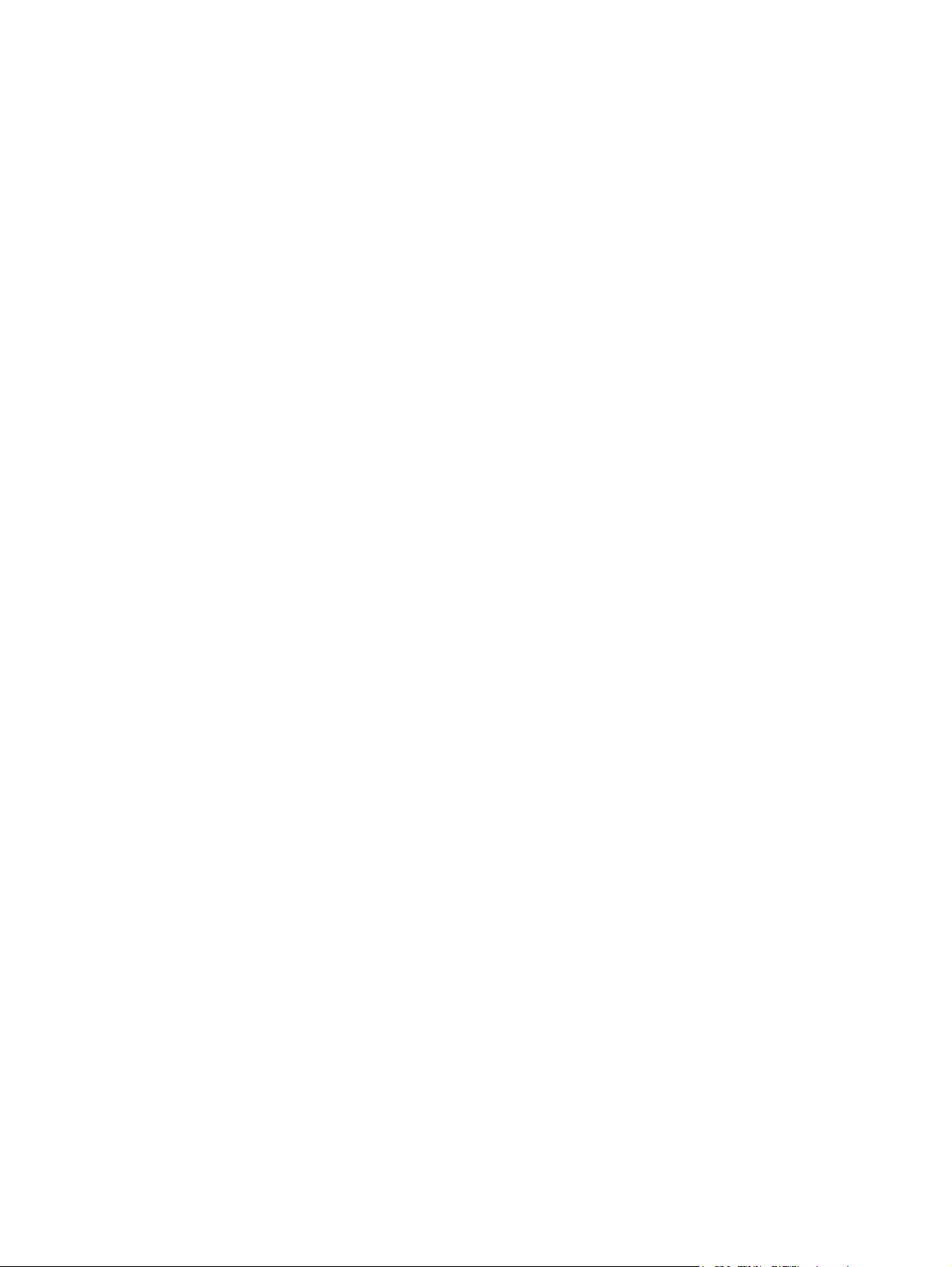
Page 3
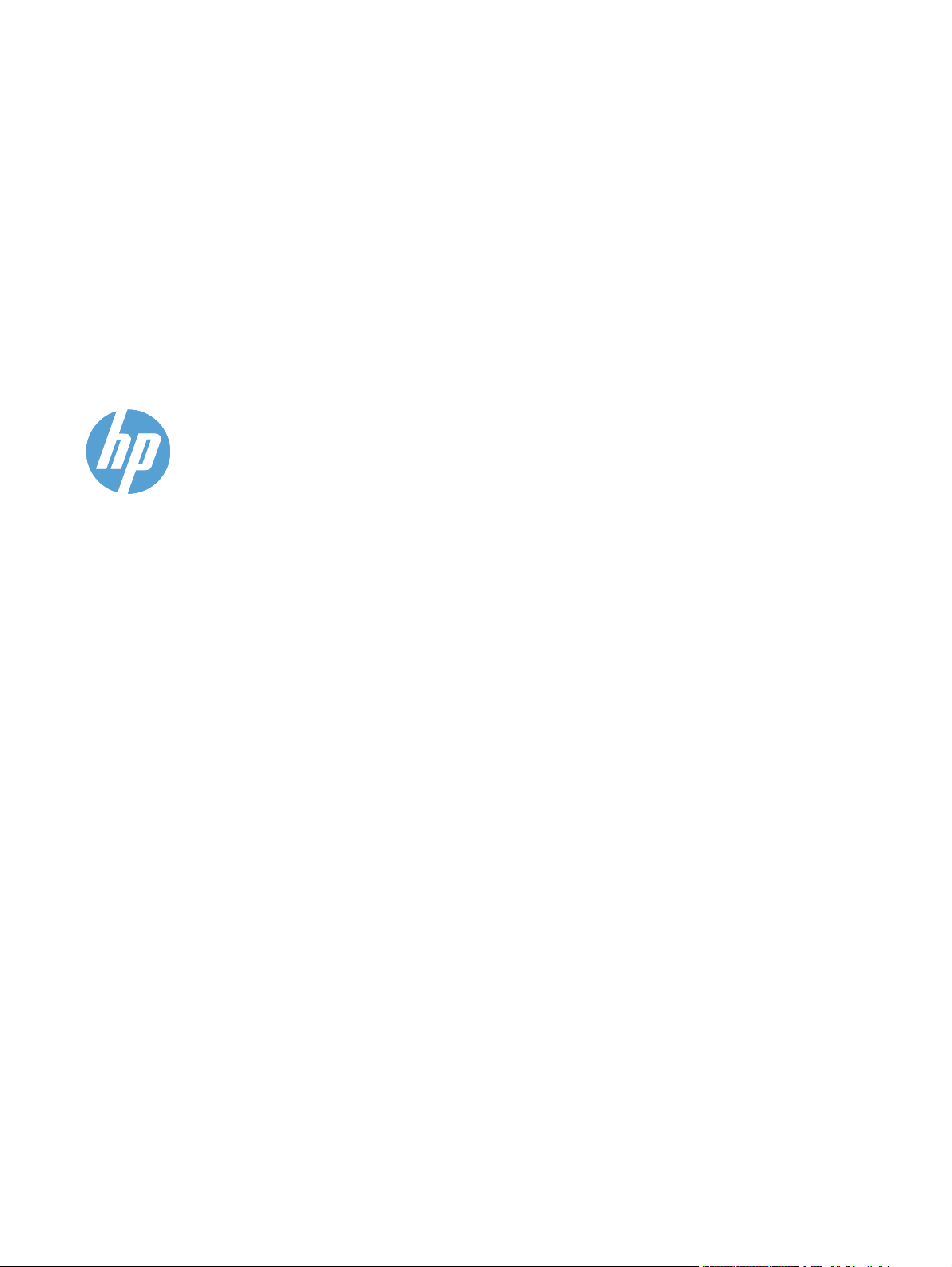
HP LaserJet Pro CP1520fargeskriverserie
Brukerhåndbok
Page 4

Copyright og lisens
© 2010 Copyright Hewlett-Packard
Development Company, L.P.
Reproduksjon, tilpasning eller oversettelse
uten skriftlig tillatelse på forhånd er forbudt,
med unntak av tillatelser gitt under lover om
opphavsrett.
Opplysningene i dette dokumentet kan
endres uten varsel.
De eneste garantiene for HP-produkter og tjenester er angitt i uttrykte
garantierklæringer som følger med slike
produkter og tjenester. Ingenting i dette
dokumentet skal oppfattes som en
tilleggsgaranti. HP er ikke ansvarlig for
tekniske eller redaksjonelle feil eller
utelatelser i dette dokumentet.
Edition 1, 9/2010
Delenummer: CE873-90919
Varemerker
®
, Acrobat® og PostScript® er
Adobe
varemerker for Adobe Systems
Incorporated.
Intel® Core™ er et varemerke for Intel
Corporation i USA og andre land/regioner.
Java™ er et varemerke i USA for Sun
Microsystems, Inc.
Microsoft®, Windows®, Windows® XP og
Windows Vista® er registrerte varemerker
for Microsoft Corporation i USA.
®
er et registrert varemerke for Open
UNIX
Group.
ENERGY STAR og ENERGY STAR-merket
er registrerte merker i USA.
Page 5
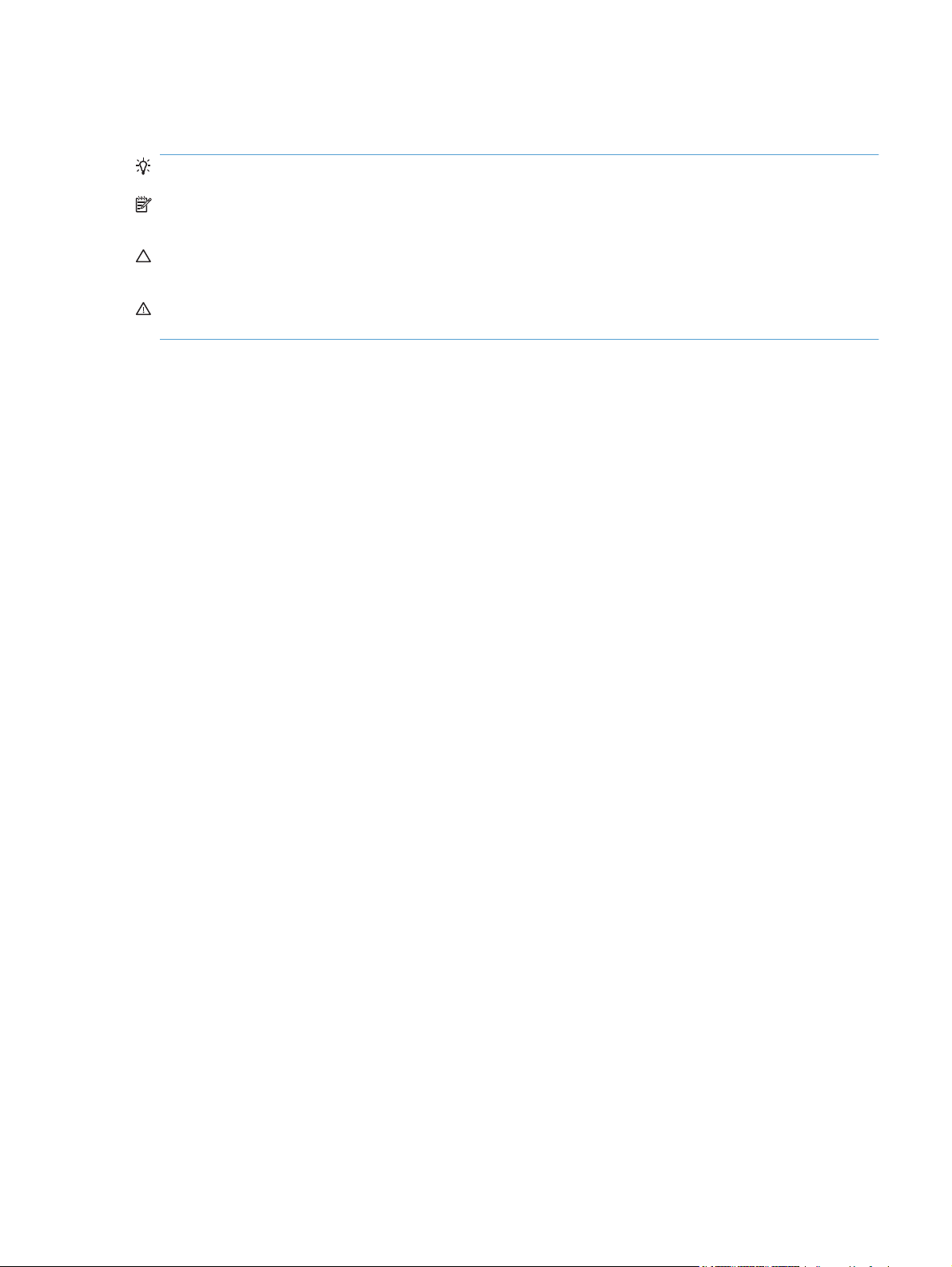
Konvensjoner brukt i denne håndboken
TIPS: Tips gir nyttige råd eller snarveier.
MERK: Under Merk kan du lese viktig informasjon som hjelper deg til å forstå et konsept eller
fullføre en oppgave.
FORSIKTIG: Forsiktig-meldinger indikerer fremgangsmåter du bør følge for å unngå å miste data
eller skade produktet.
ADVARSEL: Advarsler varsler om spesielle fremgangsmåter du bør følge for å unngå
personskade, katastrofalt datatap eller omfattende skader på produktet.
NOWW iii
Page 6
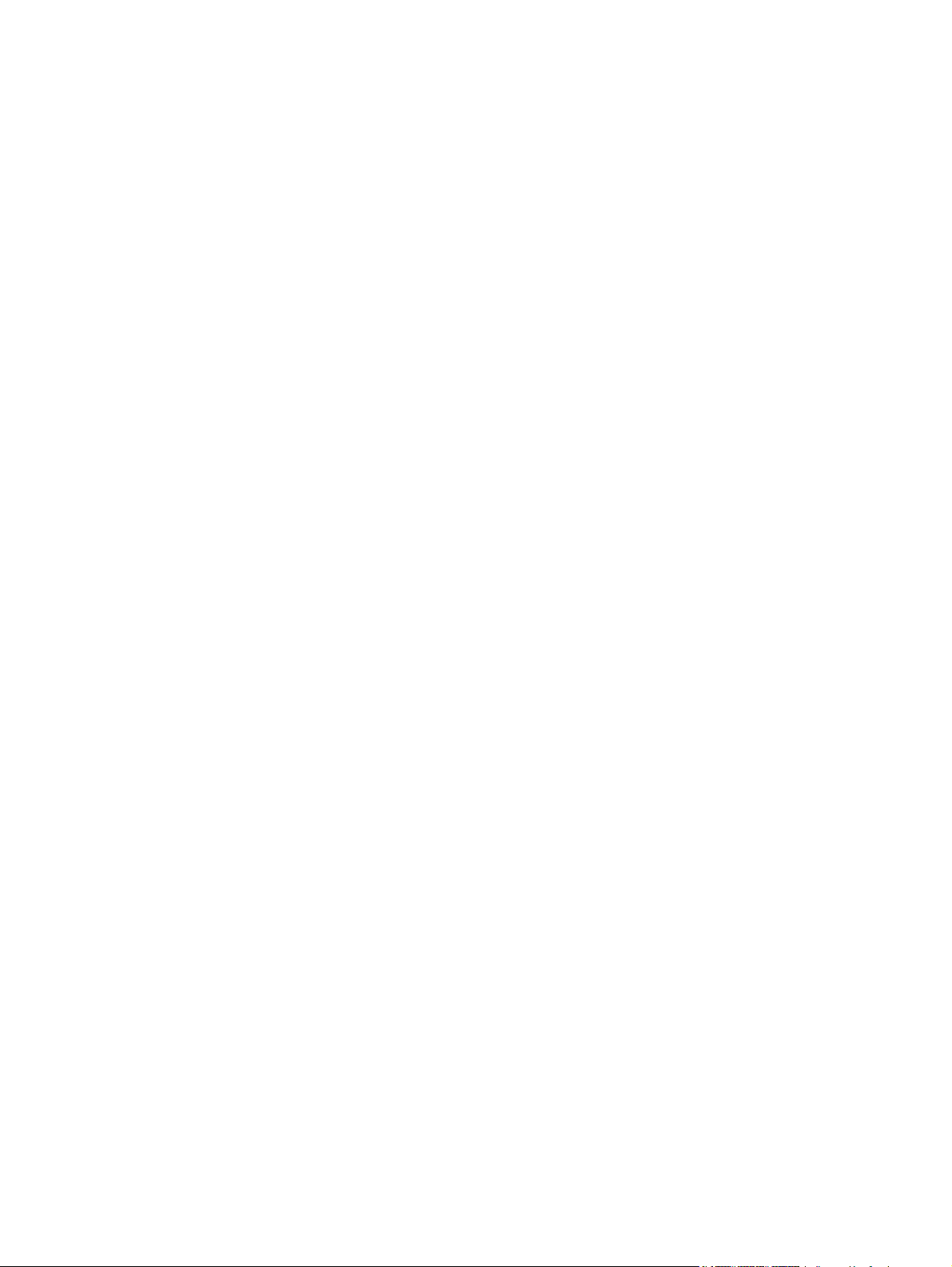
iv Konvensjoner brukt i denne håndboken NOWW
Page 7
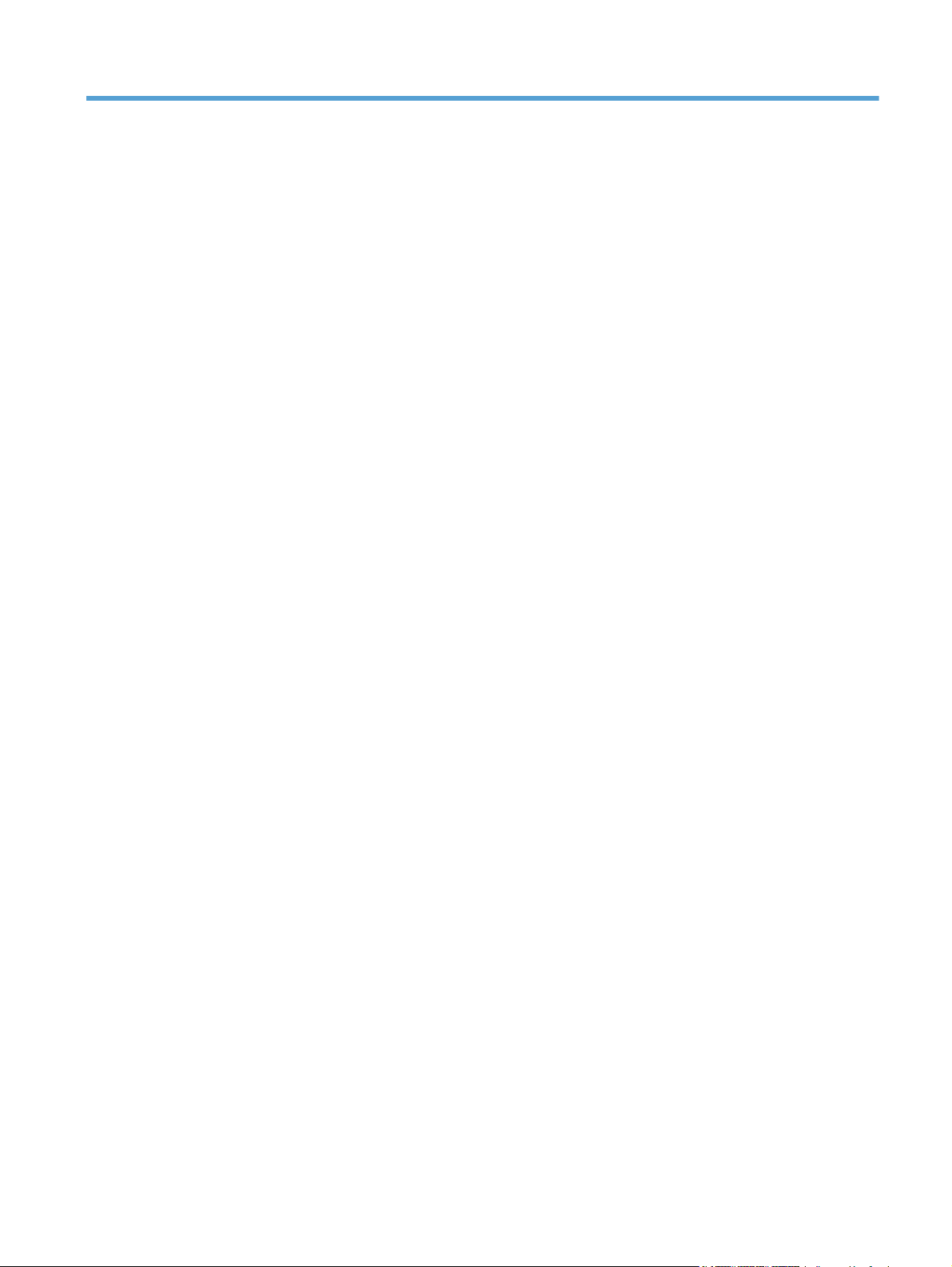
Innhold
1 Grunnleggende produktinformasjon ............................................................................................................ 1
Produktsammenligning ......................................................................................................................... 2
Miljømessige funksjoner ....................................................................................................................... 3
Tilgjengelighetsfunksjoner .................................................................................................................... 4
Produktoversikt ..................................................................................................................................... 5
Forside ................................................................................................................................. 5
Bakside ................................................................................................................................ 5
Grensesnittkoblinger ............................................................................................................ 6
Plassering av serienummer og modellnummer ................................................................... 6
Kontrollpaneloppsett ............................................................................................................ 7
2 Kontrollpanelmenyer ...................................................................................................................................... 9
Rapporter-menyen ............................................................................................................................. 10
Hurtigskjema-menyen ........................................................................................................................ 11
Systemoppsett-menyen ...................................................................................................................... 12
Service-menyen ................................................................................................................................. 15
Nettverksoppsett-menyen .................................................................................................................. 16
3 Programvare for Windows ........................................................................................................................... 17
Operativsystemer som støttes for Windows ....................................................................................... 18
Windows-skriverdrivere som støttes .................................................................................................. 19
Velge riktig skriverdriver for Windows ................................................................................................ 20
Endre innstillinger for utskriftsjobber .................................................................................................. 21
Endre skriverdriverinnstillinger for Windows ...................................................................................... 22
Endre innstillinger for alle utskriftsjobber til programvaren lukkes ..................................... 22
Endre standardinnstillingene for alle utskriftsjobber .......................................................... 22
Endre konfigurasjonsinnstillingene for produktet ............................................................... 22
Fjerne programvare for Windows ....................................................................................................... 23
Verktøy som støttes for Windows ....................................................................................................... 24
Andre Windows-komponenter og -verktøy ......................................................................................... 25
Programvare for andre operativsystemer ........................................................................................... 26
NOWW v
Page 8
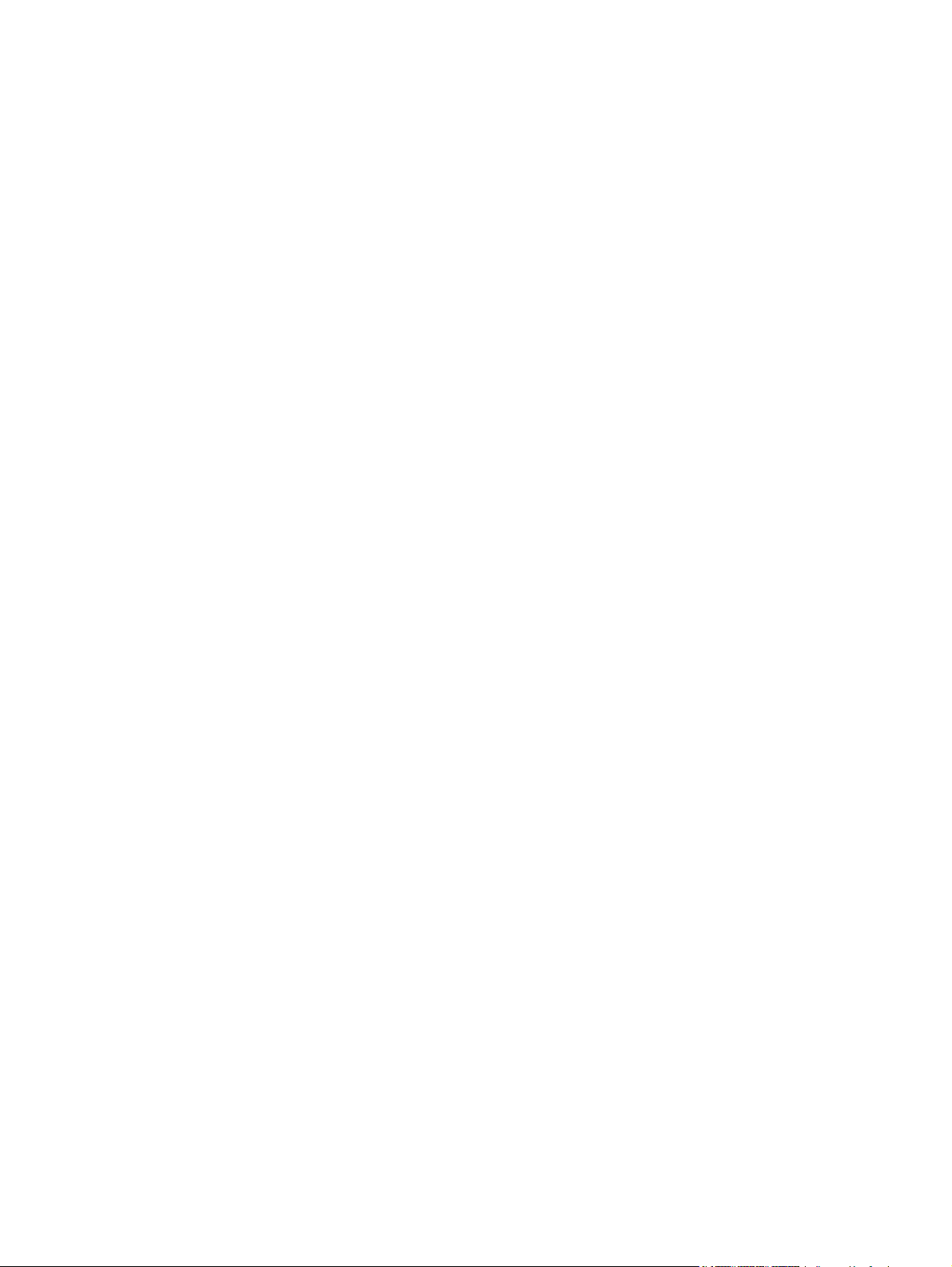
4 Bruke produktet med Mac ............................................................................................................................ 27
Programvare for Mac .......................................................................................................................... 28
Mac-operativsystemer som støttes .................................................................................... 28
Mac-skriverdrivere som støttes .......................................................................................... 28
Installere programvare for Mac-operativsystemer ............................................................. 28
Installere programvare for Mac-datamaskiner direkte koblet til produktet ........ 28
Installere programvare for Mac-datamaskiner i et kablet nettverk (IP) ............. 29
Hente frem IP-adressen ................................................................... 29
Installere programvaren .................................................................... 29
Installere programvare for Mac-datamaskiner i et trådløst nettverk .................. 30
Koble produktet til et trådløst nettverk med WPS ............................. 30
Koble produktet til et trådløst nettverk med WPS ved hjelp av
menyene på kontrollpanelet ............................................................. 30
Koble produktet til et trådløst nettverk med en USB-kabel ............... 31
Fjerne programvare fra Mac-operativsystemer .................................................................. 31
Endre skriverdriverinnstillinger for Mac .............................................................................. 31
Programvare for Mac-datamaskiner .................................................................................. 32
HP Utility for Mac .............................................................................................. 32
Åpne HP Utility ................................................................................. 32
HP Utility-funksjoner ......................................................................... 32
Verktøy som støttes for Macintosh .................................................................... 32
Skrive ut med Mac .............................................................................................................................. 33
Avbryte en utskriftsjobb med Mac ...................................................................................... 33
Endre papirtype og -størrelse med Mac ............................................................................ 33
Opprette og bruke forhåndsinnstillinger for utskrift i Mac .................................................. 33
Endre størrelse på dokumenter eller skrive ut på en egendefinert papirstørrelse med
Mac .................................................................................................................................... 34
Skrive ut en tittelside med Mac .......................................................................................... 34
Bruke vannmerker med Mac .............................................................................................. 34
Skrive ut flere sider på ett ark i Mac .................................................................................. 35
Skrive ut på begge sider av arket (tosidig utskrift) med Mac ............................................. 35
Angi fargealternativer med Mac ......................................................................................... 36
Bruke Tjenester-menyen med Mac .................................................................................... 36
5 Koble til produktet ........................................................................................................................................ 37
Operativsystemer som støttes for nettverk ......................................................................................... 38
Ansvarsfraskrivelse for skriverdeling ................................................................................. 38
Koble til med USB .............................................................................................................................. 39
CD-installering ................................................................................................................... 39
Koble til et nettverk ............................................................................................................................. 40
Støttede nettverksprotokoller ............................................................................................. 40
Installere produktet i et kablet nettverk .............................................................................. 40
Hente frem IP-adressen .................................................................................... 40
Installere programvaren .................................................................................... 41
vi NOWW
Page 9
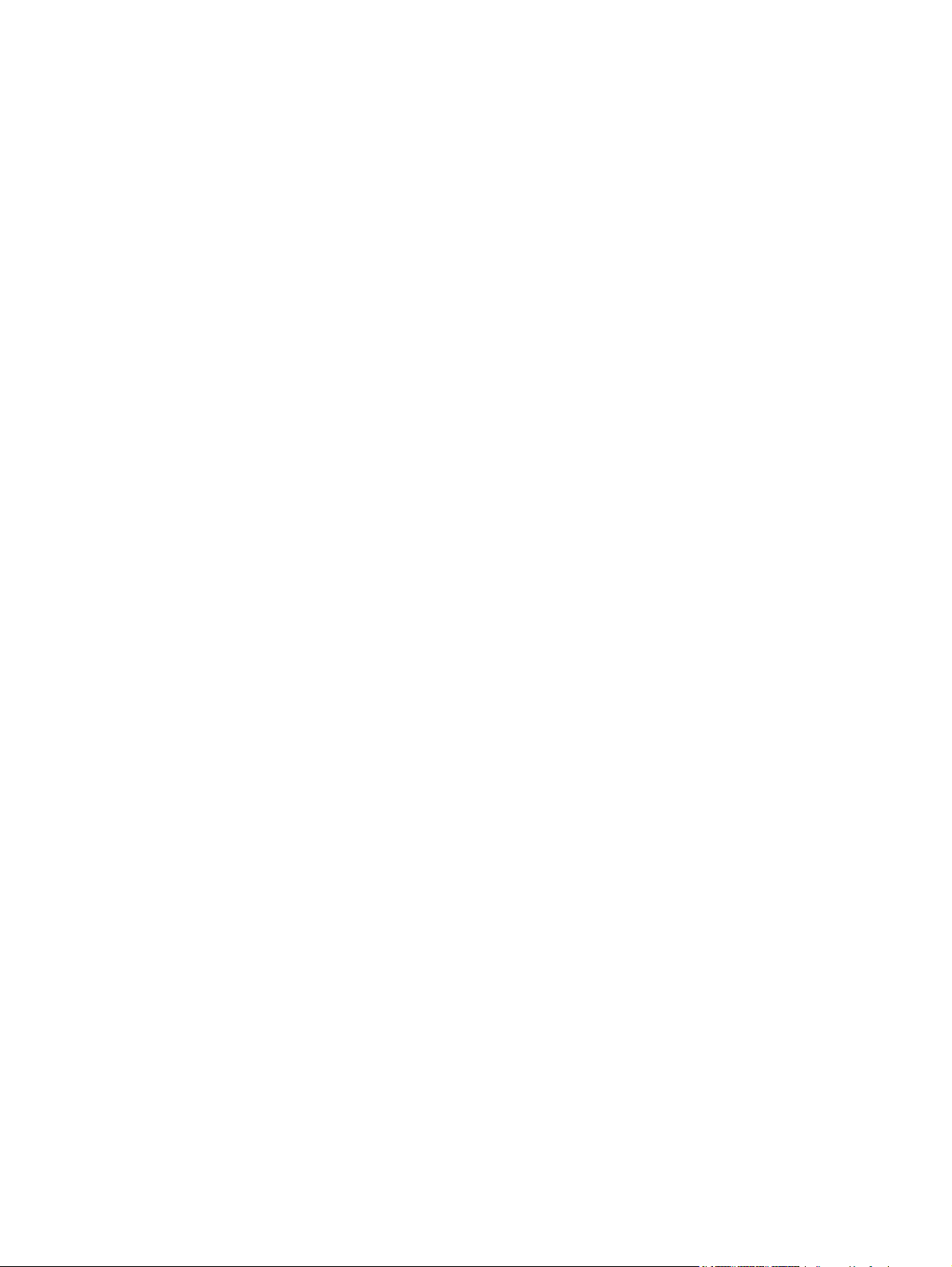
Koble produktet til et trådløst nettverk (kun trådløse modeller) ......................................... 41
Koble produktet til et trådløst nettverk med WPS ............................................. 42
Koble produktet til et trådløst nettverk med WPS ved hjelp av menyene på
kontrollpanelet ................................................................................................... 42
Koble produktet til et trådløst nettverk med en USB-kabel ............................... 42
Installere programvaren for et trådløst produkt i nettverket .............................. 43
Koble fra et trådløst nettverk ............................................................................. 43
Få mindre interferens i et trådløst nettverk ....................................................... 43
Avansert trådløst oppsett .................................................................................. 43
Trådløse kommunikasjonsmoduser .................................................. 43
Trådløs sikkerhet .............................................................................. 44
Koble produktet til et trådløst ad-hoc-nettverk .................................. 45
Konfigurere IP-nettverksinnstillinger .................................................................................. 45
Vise eller endre nettverksinnstillinger ................................................................ 45
Angi eller endre produktpassordet .................................................................... 46
Konfigurere IPv4 TCP/IP-parametere manuelt fra kontrollpanelet .................... 46
Innstillinger for koblingshastighet og tosidig ...................................................... 46
6 Papir og utskriftsmateriale ........................................................................................................................... 49
Forstå papirbruk ................................................................................................................................. 50
Retningslinjer for spesialpapir ............................................................................................ 50
Endre skriverdriveren slik at den samsvarer med papirtypen- og -størrelsen .................................... 52
Papirstørrelser som støttes ................................................................................................................ 53
Papirtyper som støttes ....................................................................................................................... 55
Legge i papir ....................................................................................................................................... 57
Legge papir i Skuff 1 .......................................................................................................... 57
Legge papir i Skuff 2 .......................................................................................................... 57
Konfigurere skuffer ............................................................................................................ 59
7 Utskriftsoppgaver ......................................................................................................................................... 61
Avbryte en utskriftsjobb ...................................................................................................................... 62
Grunnleggende utskriftsoppgaver med Windows ............................................................................... 63
Åpne skriverdriveren med Windows .................................................................................. 63
Få hjelp for et utskriftsalternativ med Windows ................................................................. 63
Endre antallet eksemplarer som skrives ut, med Windows ............................................... 64
Lagre egendefinerte utskriftsinnstillinger for senere bruk med Windows .......................... 64
Bruke en utskriftssnarvei med Windows ........................................................... 64
Opprette utskriftssnarveier ................................................................................ 65
Forbedre utskriftskvaliteten med Windows ........................................................................ 67
Velge sidestørrelsen med Windows .................................................................. 67
Velge en egendefinert sidestørrelse med Windows .......................................... 68
Velge papirtypen med Windows ........................................................................ 68
Velge papirskuffen med Windows ..................................................................... 68
NOWW vii
Page 10
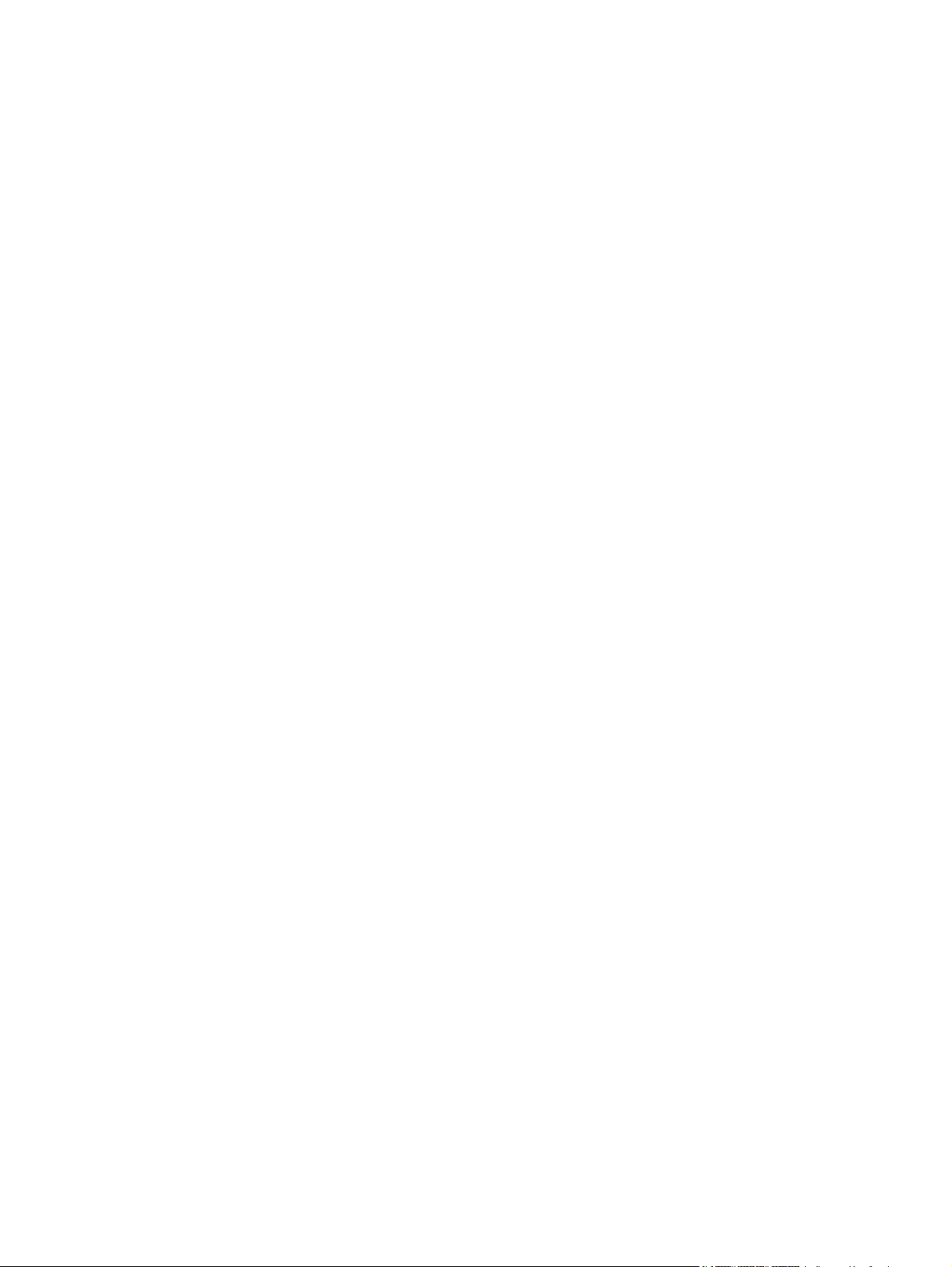
Skrive ut på begge sider (tosidig) med Windows ............................................................... 69
Skrive ut flere sider per ark med Windows ........................................................................ 71
Velge papirretning med Windows ...................................................................................... 72
Angi fargealternativer med Windows ................................................................................. 73
Flere utskriftsoppgaver med Windows ............................................................................................... 75
Skrive ut farget tekst som svart-hvitt (gråtoner) med Windows ......................................... 75
Skrive ut på forhåndstrykt brevhodepapir eller skjemaer med Windows ........................... 75
Skrive ut på spesialpapir, etiketter eller transparenter ....................................................... 77
Skrive ut den første eller den siste siden på annet papir med Windows ........................... 80
Skalere et dokument til sidestørrelsen ............................................................................... 82
Legge til et vannmerke på et dokument med Windows ..................................................... 83
Lage et hefte med Windows .............................................................................................. 84
8 Farger ............................................................................................................................................................. 87
Justere farger ..................................................................................................................................... 88
Endre fargetemaet for en utskriftsjobb ............................................................................... 88
Endre fargealternativer ...................................................................................................... 88
Manuelle fargealternativer ................................................................................................. 89
Bruke alternativet HP EasyColor for Windows ................................................................................... 91
Tilpasse farger .................................................................................................................................... 92
9 Administrere og vedlikeholde ...................................................................................................................... 93
Skrive ut informasjonssider ................................................................................................................ 94
Bruke HP ToolboxFX .......................................................................................................................... 96
Vise HP ToolboxFX ........................................................................................................... 96
Områder i HP ToolboxFX .................................................................................................. 96
Status ................................................................................................................ 96
Hendelseslogg .................................................................................................. 97
Hjelp .................................................................................................................. 97
Systeminnstillinger ............................................................................................ 97
Enhetsinformasjon ............................................................................ 97
Papiroppsett ..................................................................................... 98
Utskriftskvalitet ................................................................................. 98
Utskriftstetthet ................................................................................... 98
Papirtyper ......................................................................................... 99
Systemoppsett .................................................................................. 99
Utskriftsinnstillinger ........................................................................................... 99
Skriver ut .......................................................................................... 99
PCL5c ............................................................................................... 99
PostScript ......................................................................................... 99
Nettverksinnstillinger ....................................................................................... 100
Kjøp rekvisita ................................................................................................... 100
Andre koblinger ............................................................................................... 100
viii NOWW
Page 11
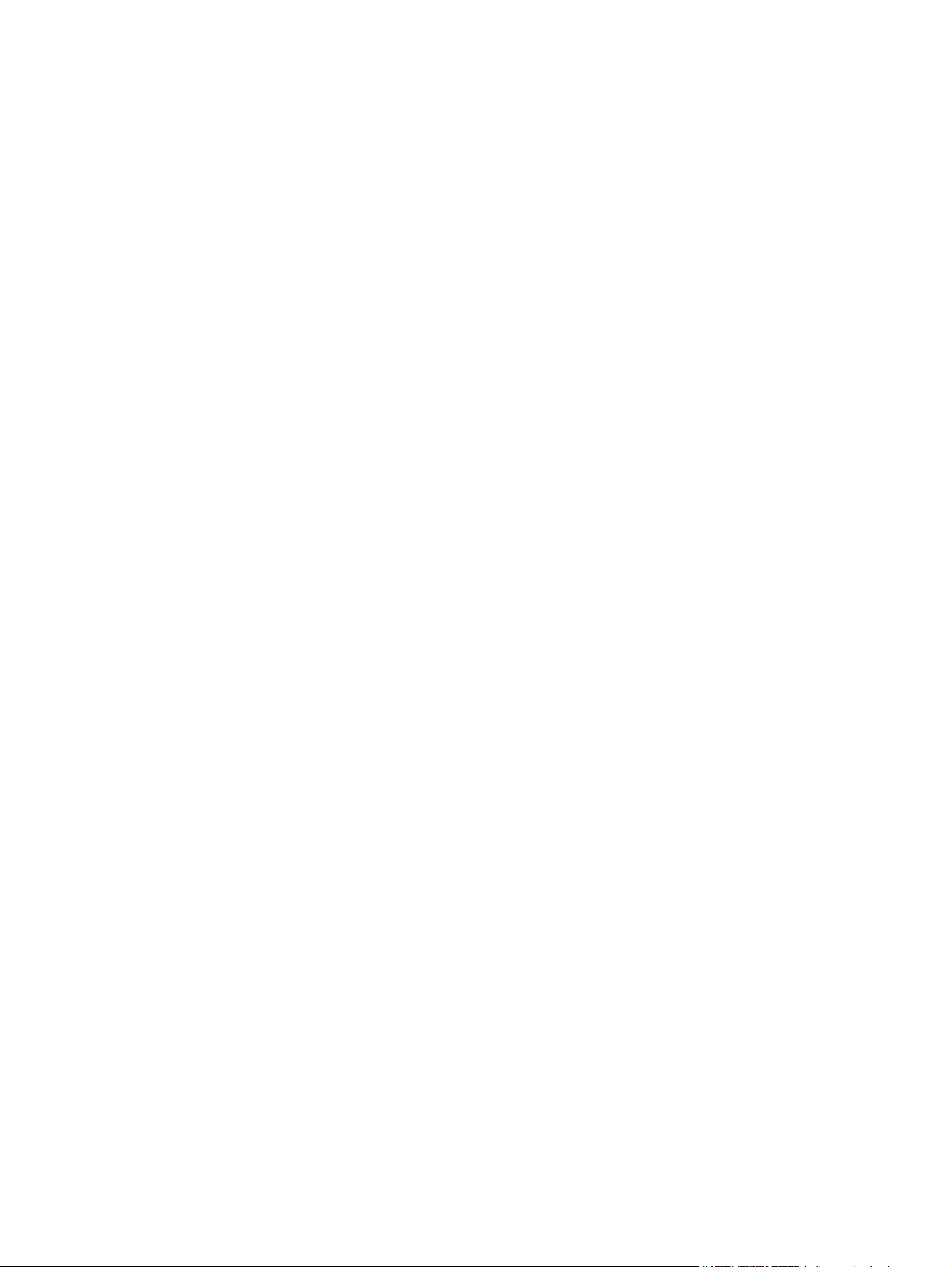
Bruke HPs innebygde webserver ..................................................................................................... 101
Åpne HPs innebygde webserver ..................................................................................... 101
Funksjoner i HPs innebygde webserver (EWS) ............................................................... 101
Kategorien Status ............................................................................................ 101
System-kategori .............................................................................................. 102
Skriv ut-kategori .............................................................................................. 102
Kategorien Nettverk ........................................................................................ 102
Bruke HP Web Jetadmin-programvare ............................................................................................ 103
Sikkerhetsfunksjoner for produktet ................................................................................................... 104
Angi et systempassord .................................................................................................... 104
Økonomiske innstillinger .................................................................................................................. 105
Modi for strømsparing ...................................................................................................... 105
Konfigurere dvaleforsinkelse ........................................................................... 105
Arkivutskrift ...................................................................................................................... 105
Administrere rekvisita og tilbehør ..................................................................................................... 106
Skrive ut når en skriverkassett har nådd slutten av den beregnede levetiden ................ 106
Rekvisitameldinger .......................................................................................... 106
Aktivere eller deaktivere innstillinger for Nesten tom via kontrollpanelet ........ 106
Administrere skriverkassetter .......................................................................................... 107
Lagring av skriverkassetter ............................................................................. 107
HPs retningslinjer for skriverkassetter som ikke er produsert av HP .............. 107
HPs direktelinje og Webområde for forfalskning ............................................. 107
Resirkulere rekvisita ........................................................................................ 107
Skriverkassettens layout ................................................................................. 108
Instruksjoner om å skifte rekvisita .................................................................................... 108
Skifte ut skriverkassetter ................................................................................. 108
Installere minne-DIMM-moduler ...................................................................................... 112
Installere minne-DIMM-moduler ...................................................................... 112
Aktivere minne ................................................................................................ 115
Kontrollere installasjonen av DIMM-modulen .................................................. 116
Tildeling av minne ........................................................................................... 116
Rengjøre produktet ........................................................................................................................... 117
Produktoppdateringer ....................................................................................................................... 118
10 Løse problemer ......................................................................................................................................... 119
Selvhjelp ........................................................................................................................................... 120
Sjekkliste for problemløsning ........................................................................................................... 121
Faktorer som påvirker produktytelsen .............................................................................................. 123
Gjenopprette fabrikkinnstillinger ....................................................................................................... 124
Tolke kontrollpanelmeldinger ........................................................................................................... 125
Meldingstyper på kontrollpanelet ..................................................................................... 125
Kontrollpanelmeldinger .................................................................................................... 125
Papiret mates på feil måte eller kjører seg fast ................................................................................ 134
NOWW ix
Page 12
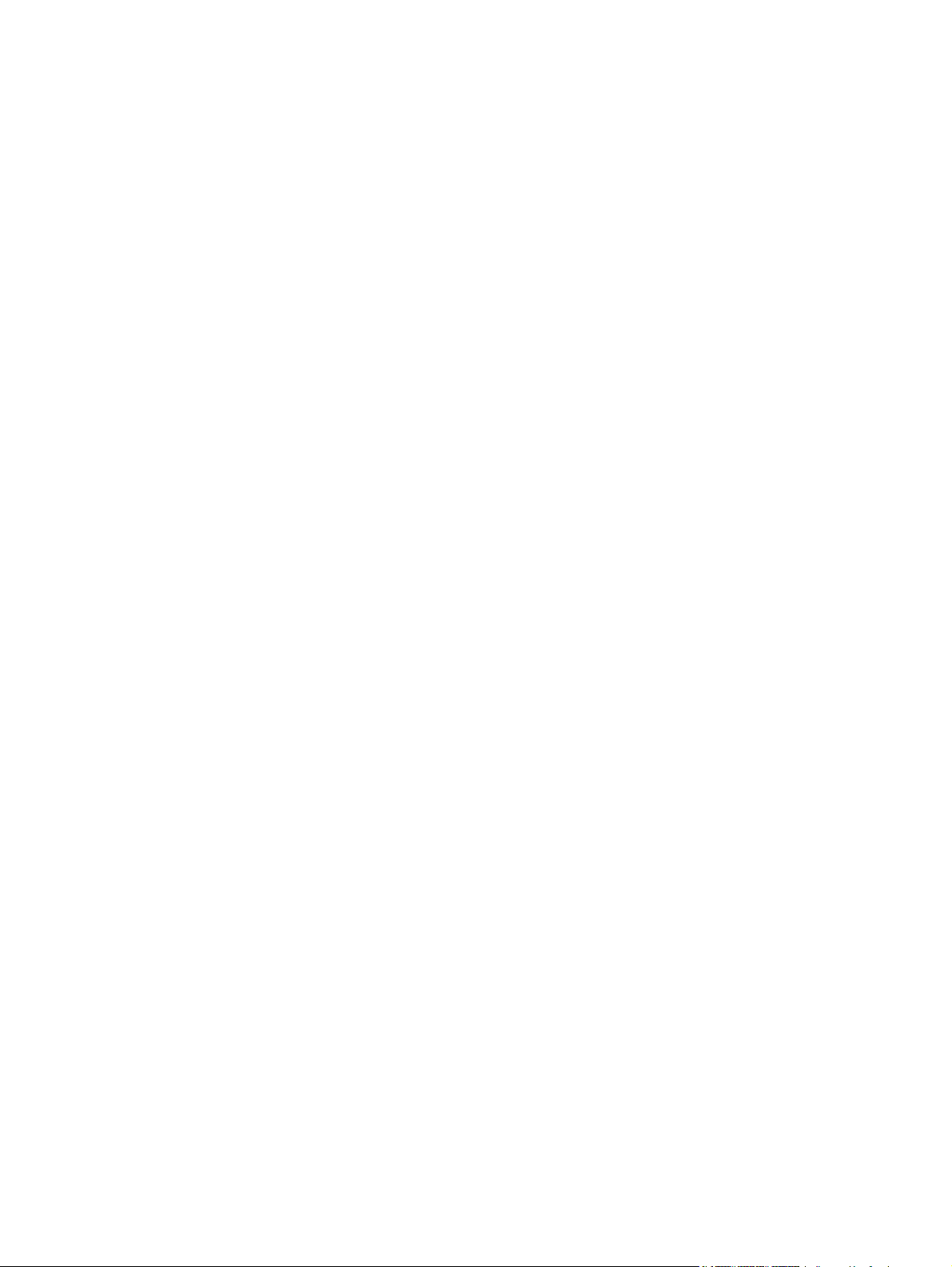
Produktet henter ikke papir .............................................................................................. 134
Produktet henter flere papirark samtidig .......................................................................... 134
Unngå at papiret kjører seg fast ...................................................................................... 134
Fjerne fastkjørt papir ........................................................................................................ 135
Steder for fastkjørt papir .................................................................................. 135
Fastkjørt papir i Skuff 1 ................................................................................... 135
Fastkjørt papir i Skuff 2 ................................................................................... 137
Fastkjørt papir i varmeelementområdet .......................................................... 138
Fastkjørt papir i utskuffen ................................................................................ 139
Løse problemer med bildekvaliteten ................................................................................................ 141
Bruke den riktige papirtypeinnstillingen i skriverdriveren ................................................. 141
Endre papirtypeinnstillingen for Windows ....................................................... 141
Endre papirtypeinnstillingen for Mac ............................................................... 141
Justere fargeinnstillingene i skriverdriveren ..................................................................... 142
Endre fargetemaet for en utskriftsjobb ............................................................ 142
Endre fargealternativer .................................................................................... 142
Bruke papir som oppfyller HPs spesifikasjoner ............................................................... 143
Skrive ut et renseark ........................................................................................................ 144
Kalibrere produktet til å justere fargene ........................................................................... 144
Kontrollere skriverkassettene .......................................................................................... 144
Skrive ut statussiden for rekvisita .................................................................... 145
Tolke utskriftskvalitetssiden ............................................................................ 145
Kontrollere om skriverkassetten er skadet ...................................................... 146
Gjentatte feiltrykk ............................................................................................ 147
Bruke den skriverdriveren som passer best for utskriftsbehovene dine .......................... 147
Produktet skriver ikke ut eller skriver ut for sakte ............................................................................. 148
Produktet skriver ikke ut .................................................................................................. 148
Produktet skriver ut for sakte ........................................................................................... 149
Løse tilkoblingsproblemer ................................................................................................................ 150
Løse problemer med direkte tilkobling ............................................................................. 150
Løse nettverksproblemer ................................................................................................. 150
Dårlig fysisk tilkobling ...................................................................................... 150
Datamaskinen bruker feil IP-adresse for produktet ......................................... 150
Datamaskinen kan ikke kommunisere med produktet .................................... 151
Produktet bruker feil nettverksinnstillinger for kobling og tosidig utskrift ......... 151
Ny programvare kan føre til kompatibilitetsproblemer ..................................... 151
Datamaskinen eller arbeidsstasjonen er kanskje ikke riktig konfigurert .......... 151
Produktet er deaktivert, eller andre nettverksinnstillinger er feil ...................... 151
Løse problemer med det trådløse nettverket ................................................................................... 152
Sjekkliste for trådløs tilkobling ......................................................................................... 152
Kontrollpanelet viser meldingen: Produktets trådløsfunksjon har blitt slått av ................. 153
Produktet skriver ikke ut etter at trådløskonfigureringen er fullført .................................. 153
Produktet skriver ikke ut, og det er installert en tredjeparts brannmur på datamaskinen 153
x NOWW
Page 13
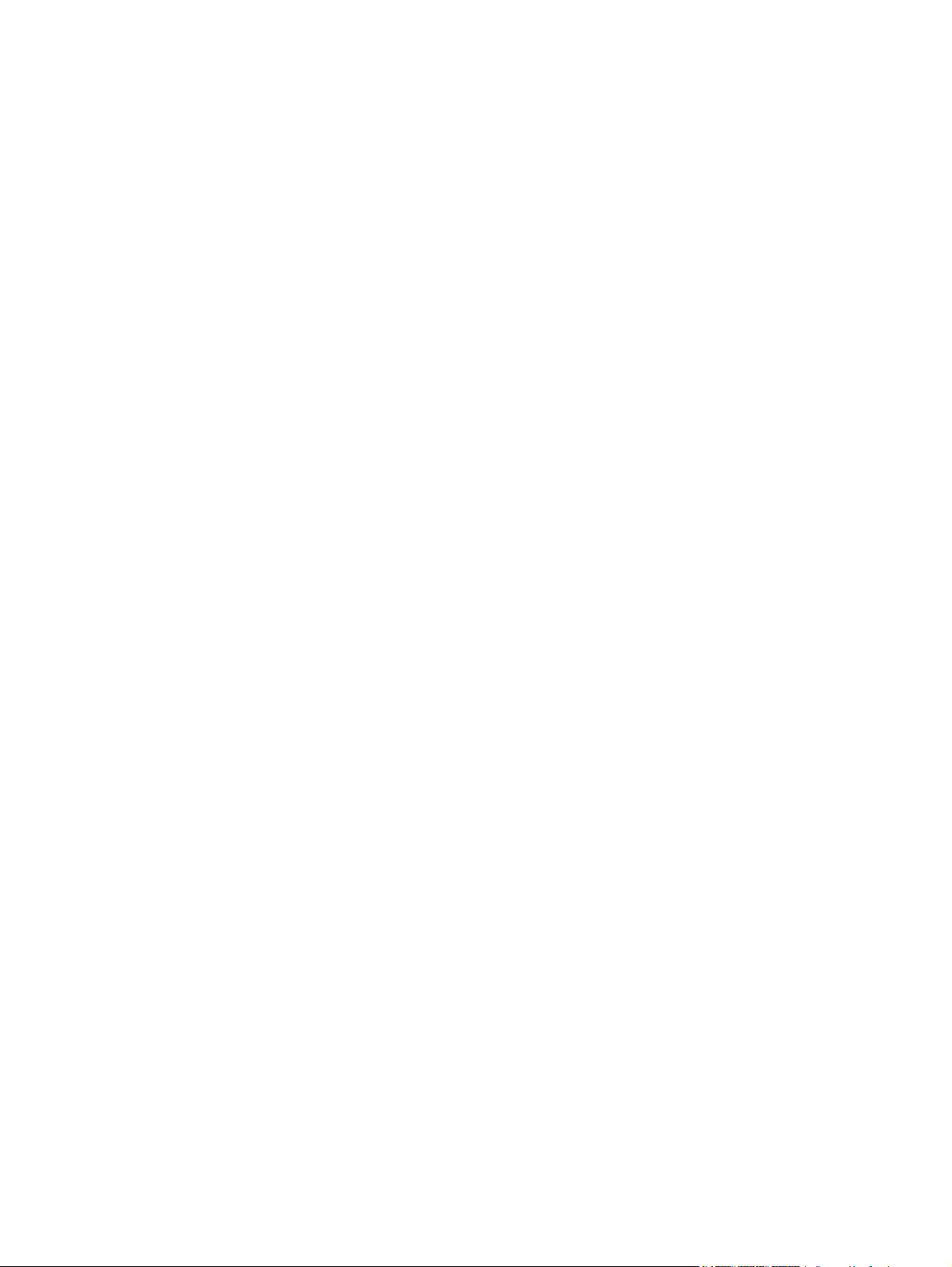
Den trådløse tilkoblingen fungerer ikke etter at den trådløse ruteren eller produktet ble
flyttet ................................................................................................................................ 153
Kan ikke koble flere datamaskiner til det trådløse produktet ........................................... 154
Det trådløse produktet mister forbindelsen når det er koblet til et VPN (Virtual Private
Network) .......................................................................................................................... 154
Nettverket står ikke oppført i listen over trådløse nettverk ............................................... 154
Det trådløse nettverket fungerer ikke ............................................................................... 155
Løse problemer med produktprogramvaren ..................................................................................... 156
Problemer med produktprogramvaren ............................................................................. 156
Løse vanlige Mac-problemer ........................................................................................... 156
Skriverdriveren står ikke i listen Utskrift og faks .............................................. 157
Produktnavnet står ikke på produktoversikten i listen Utskrift og faks ............ 157
Skriverdriveren setter ikke automatisk opp det valgte produktet i listen
Utskrift og faks ................................................................................................ 157
En utskriftsjobb ble ikke sendt til ønsket produkt ............................................ 157
Når du kobler til med en USB-kabel, vises ikke produktet i listen Utskrift og
faks etter at driveren er valgt ........................................................................... 157
Du bruker en generell skriverdriver sammen med en USB-tilkobling .............. 158
Tillegg A Rekvisita og tilbehør ..................................................................................................................... 159
Bestille deler, ekstrautstyr og rekvisita ............................................................................................. 160
Delenumre ........................................................................................................................................ 161
Skriverkassetter ............................................................................................................... 16 1
Kabler og grensesnitt ....................................................................................................... 161
Tillegg B Service og støtte ............................................................................................................................ 163
Hewlett-Packards begrensede garanti ............................................................................................. 164
HPs Premium Protection-garanti: Erklæring om begrenset garanti for LaserJet-skriverkassetter . .. 166
Data som lagres på skriverkassetten ............................................................................................... 167
Lisensavtale for sluttbruker .............................................................................................................. 168
OpenSSL .......................................................................................................................................... 171
Kundestøtte ...................................................................................................................................... 172
Pakke ned produktet ........................................................................................................................ 173
Tillegg C Produktspesifikasjoner ................................................................................................................. 175
Fysiske spesifikasjoner .................................................................................................................... 176
Strømforbruk, elektriske spesifikasjoner og lydutslipp ..................................................................... 177
Miljøspesifikasjoner .......................................................................................................................... 178
Tillegg D Spesielle bestemmelser ................................................................................................................ 179
FCC-bestemmelser .......................................................................................................................... 180
Miljømessig produktforvaltningsprogram .......................................................................................... 181
Miljøvern .......................................................................................................................... 181
NOWW xi
Page 14
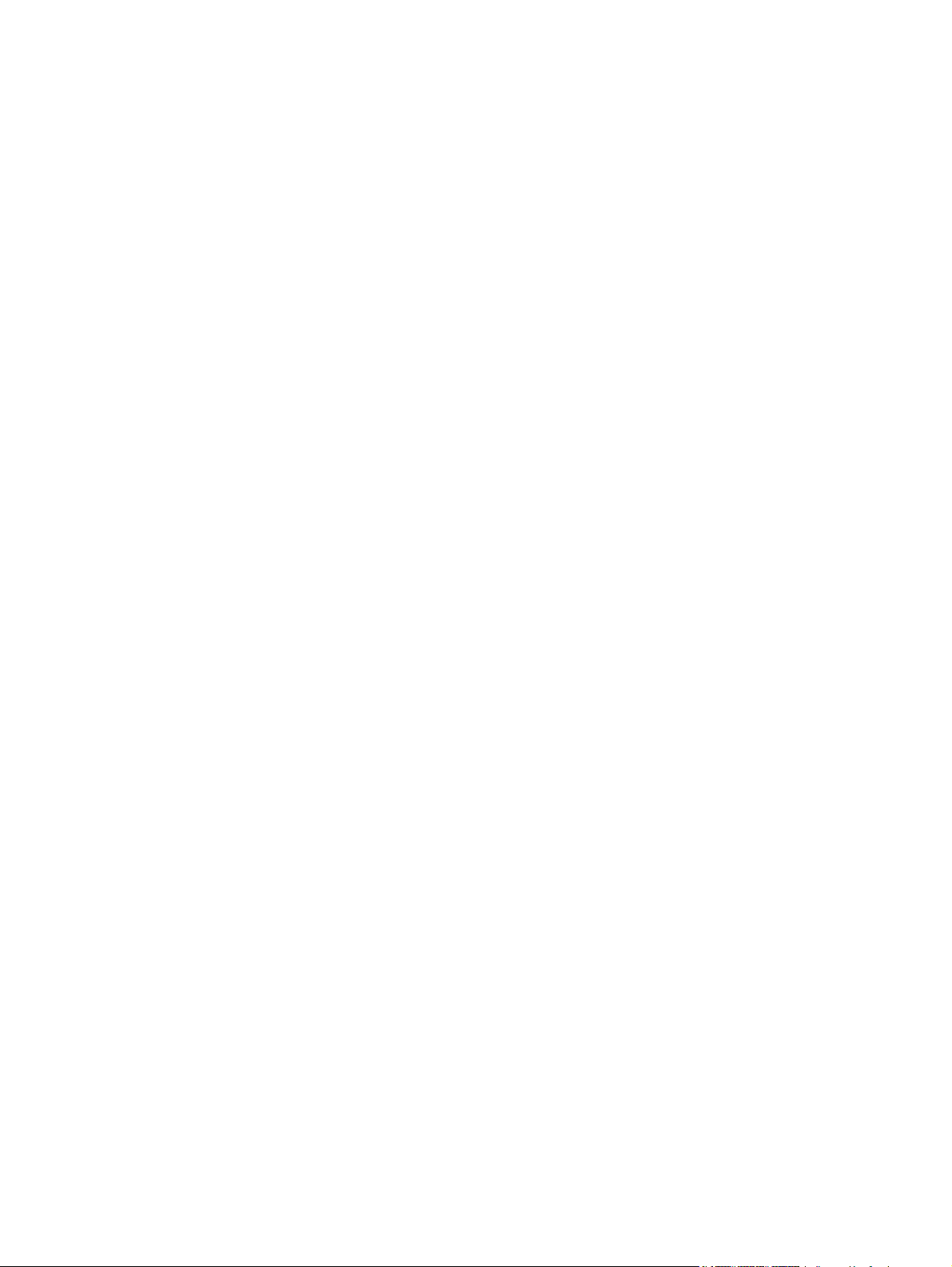
Ozonutslipp ...................................................................................................................... 181
Strømforbruk .................................................................................................................... 181
Papirforbruk ..................................................................................................................... 181
Plast ................................................................................................................................. 181
HP LaserJet-utskriftsrekvisita .......................................................................................... 181
Instruksjoner for hvordan du kan returnere og resirkulere ............................................... 182
USA og Puerto Rico ........................................................................................ 182
Retur av mer enn én skriverkassett ................................................ 182
Returnere en ................................................................................... 182
Forsendelse .................................................................................... 182
Returer utenfor USA ........................................................................................ 182
Papir ................................................................................................................................ 183
Materialbegrensninger ..................................................................................................... 183
Avhending av brukt utstyr fra brukere i private husholdninger i EU ................................. 183
Kjemiske stoffer ............................................................................................................... 183
Dataark for materialsikkerhet (MSDS - Material Safety Data Sheet) ............................... 183
Mer informasjon ............................................................................................................... 183
Samsvarserklæring .......................................................................................................................... 185
Samsvarserklæring (trådløse modeller) ........................................................................................... 187
Sikkerhetserklæringer ...................................................................................................................... 189
Lasersikkerhet ................................................................................................................. 189
Kanadiske DOC-bestemmelser ....................................................................................... 189
VCCI-erklæring (Japan) ................................................................................................... 189
Instruksjoner for strømledning ......................................................................................... 189
Erklæring om strømledning (Japan) ................................................................................ 189
EMC-erklæring (Korea) .................................................................................................... 190
Lasererklæring for Finland ............................................................................................... 190
GS-erklæring (Tyskland) .................................................................................................. 190
Stofftabell (Kina) .............................................................................................................. 191
Erklæring om restriksjoner for farlige stoffer (Tyrkia) ....................................................... 191
Tilleggserklæringer for trådløse produkter ....................................................................................... 192
FCC-samsvarserklæring – USA ...................................................................................... 192
Erklæring for Australia ..................................................................................................... 192
ANATEL-erklæring for Brasil ........................................................................................... 192
Erklæringer for Canada ................................................................................................... 192
Forskriftsmerknad for EU ................................................................................................. 192
Merknad for bruk i Frankrike ............................................................................................ 193
Merknad for bruk i Russland ............................................................................................ 193
Erklæring for Korea .......................................................................................................... 193
Erklæring for Taiwan ........................................................................................................ 193
Stikkordregister .............................................................................................................................................. 195
xii NOWW
Page 15
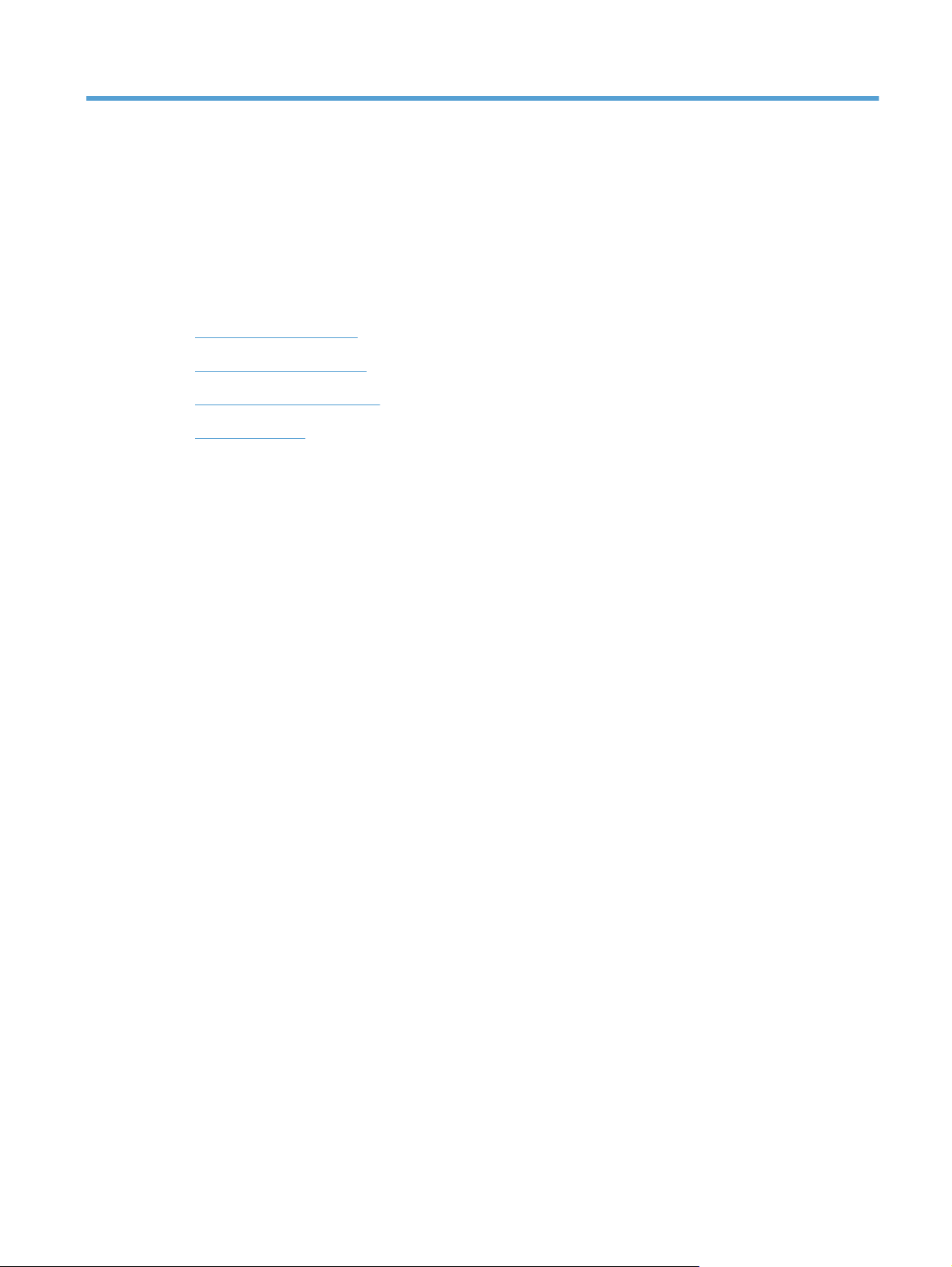
1 Grunnleggende produktinformasjon
● Produktsammenligning
Miljømessige funksjoner
●
Tilgjengelighetsfunksjoner
●
Produktoversikt
●
NOWW 1
Page 16

Produktsammenligning
HP LaserJet Pro CP1520-fargeskriverserie
● skriver ut opptil 12 spm (sider per minutt) på papir i A4-størrelse i svart-hvitt og 8 spm i farger
● prioritetsåpning for enkeltark (skuff 1) og 150-arks kassett (skuff 2)
● høyhastighets USB 2.0-port (Universal Serial Bus)
innebygd nettverk for å koble til 10Base-T-/100Base-TX-nettverk
●
Produktet er tilgjengelig i de følgende konfigurasjonene:
HP Color LaserJet CP1525n CE874A HP Color LaserJet CP1525nw CE875A
● skriver ut opptil 12 spm (sider per minutt) på papir i A4-
størrelse i svart-hvitt og 8 spm i farger
● prioritetsåpning for enkeltark (skuff 1) og 150-arks
kassett (skuff 2)
høyhastighets USB 2.0-port (Universal Serial Bus)
●
● innebygd nettverk for å koble til 10Base-T-/100Base-
TX-nettverk
64 MB RAM (Random Access Memory), som kan
●
utvides til 320 MB
HP Color LaserJet CP1525n samt:
kan støtte 802.11b/g/n trådløs tilkobling
●
2 Kapittel 1 Grunnleggende produktinformasjon NOWW
Page 17
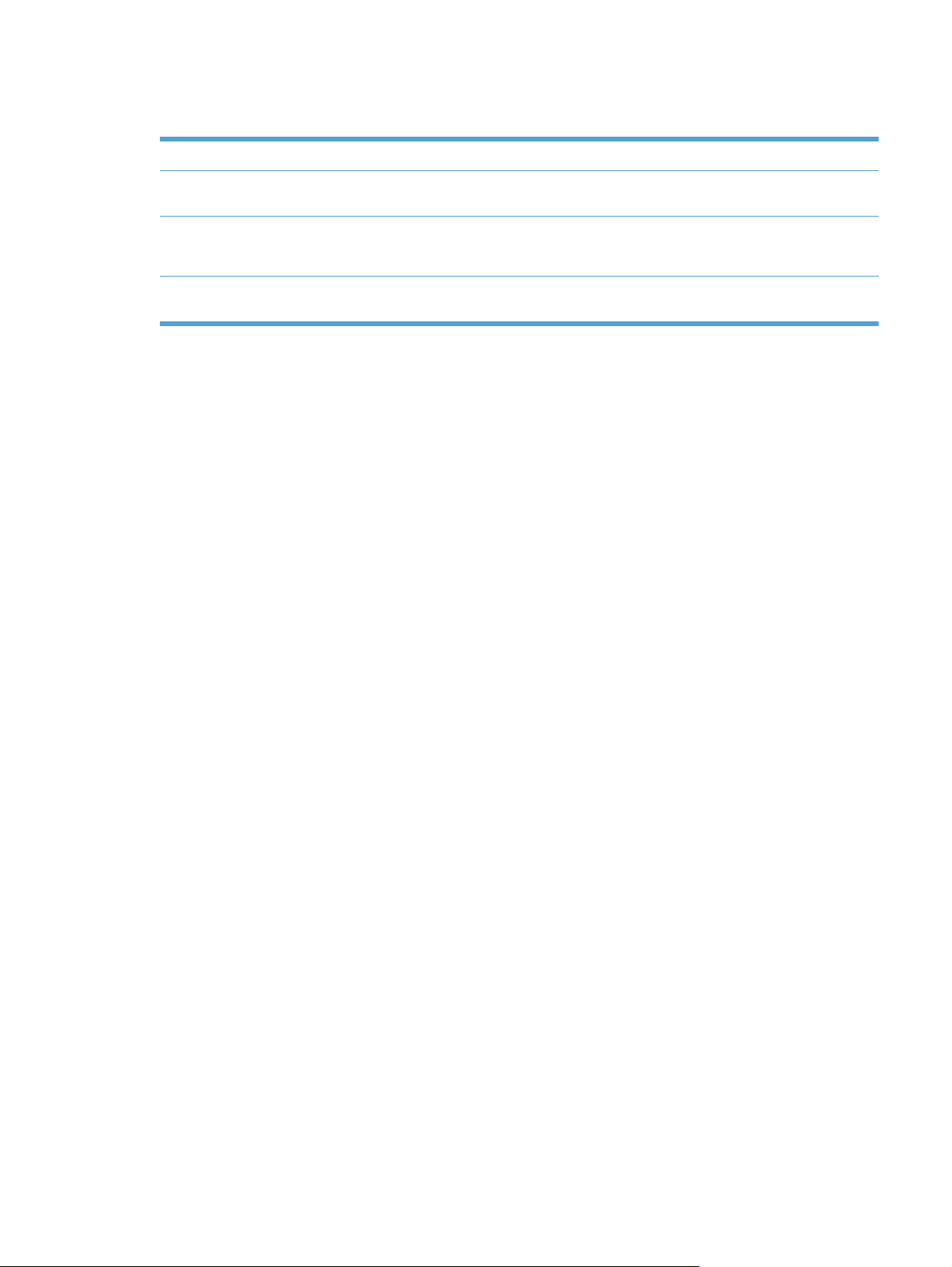
Miljømessige funksjoner
Manuell tosidig utskrift Spar papir ved å bruke manuell tosidig utskrift.
Skrive ut flere sider per ark Spar papir ved å skrive ut to eller flere sider av et dokument på ett ark. Du får tilgang til
Resirkulering Bruk resirkulert papir for å redusere avfallsmengden.
Energisparing Teknologi for øyeblikkelig oppvarming og dvalemodus gjør at skriveren går raskt inn i
denne funksjonen via skriverdriveren.
Resirkuler skriverkassetter ved hjelp av HPs returprosess.
strømsparende modi når den ikke skriver ut, og dermed sparer energi.
NOWW Miljømessige funksjoner 3
Page 18
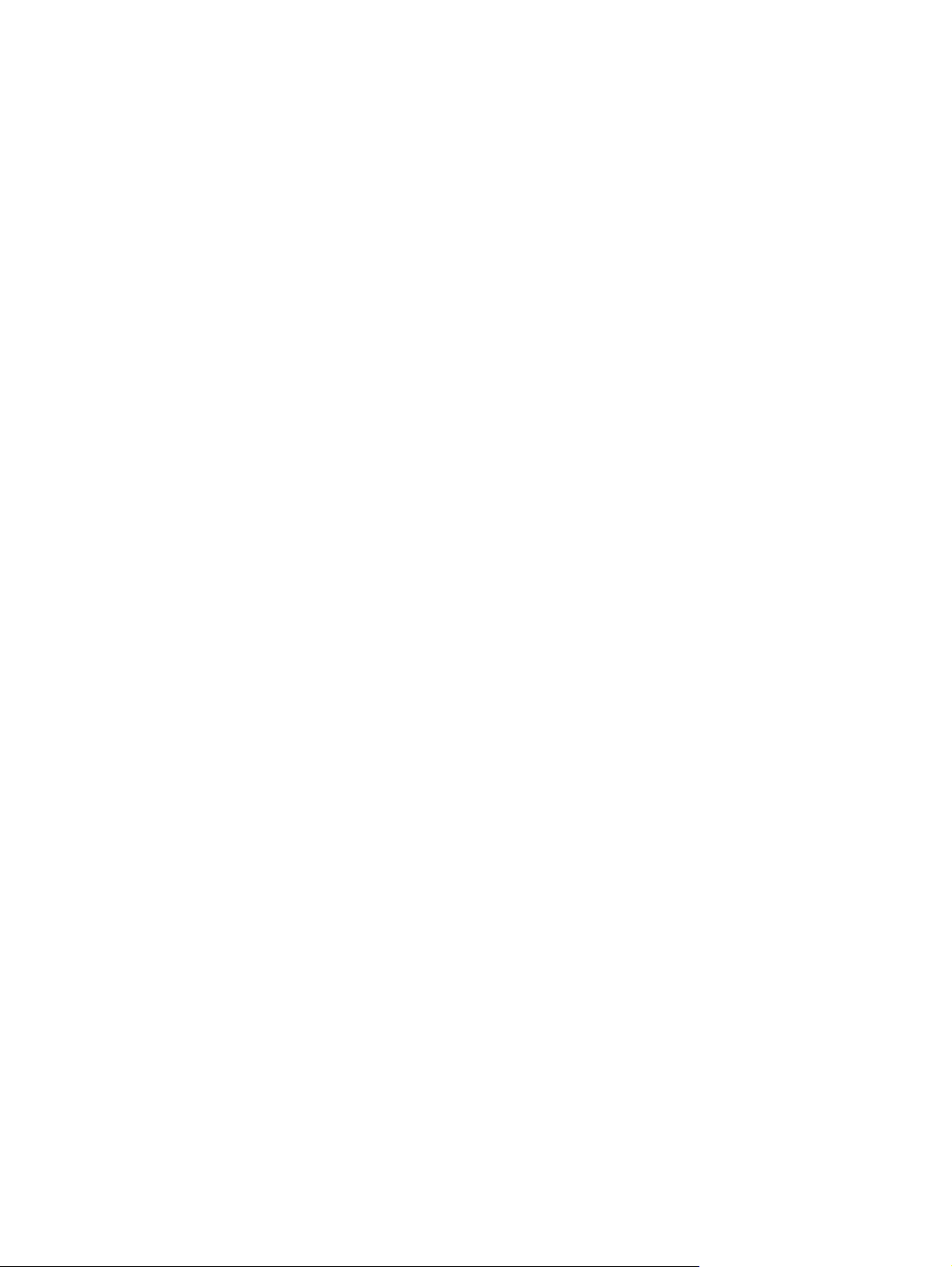
Tilgjengelighetsfunksjoner
Produktet har flere funksjoner som hjelper brukerne med problemer knyttet til tilgjengelighet.
Elektronisk brukerhåndbok som er kompatibel med skjermleserverktøy for tekst.
●
● Skriverkassetter kan settes i og fjernes med én hånd.
● Alle deksler kan åpnes med én hånd.
4 Kapittel 1 Grunnleggende produktinformasjon NOWW
Page 19
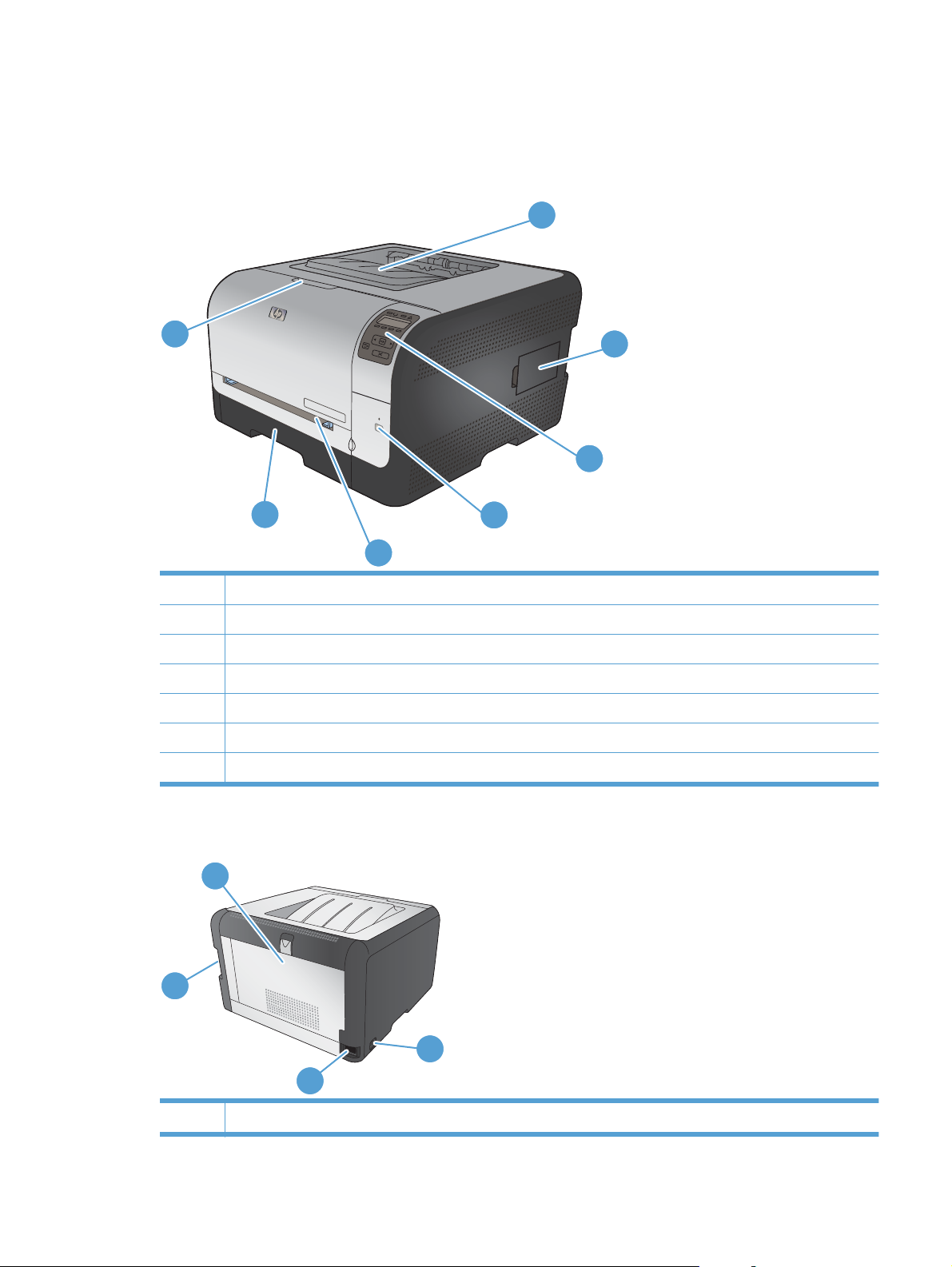
Produktoversikt
Forside
1
7
2
3
6
4
5
1 Utskuff (tar 125 ark med vanlig papir)
2 DIMM-deksel (for å legge til mer minne)
3 Kontrollpanel
4 Trådløs-knapp og -lampe (kun den trådløse modellen)
5 Skuff 1 – prioritetsåpning for enkeltark og deksel for tilgang til fastkjørt papir
6 Skuff 2 – 150-arks kassett
7 Frontdeksel (gir tilgang til skriverkassettene)
Bakside
2
1
3
4
1 Hi-Speed USB 2.0-port og nettverksport
NOWW Produktoversikt 5
Page 20
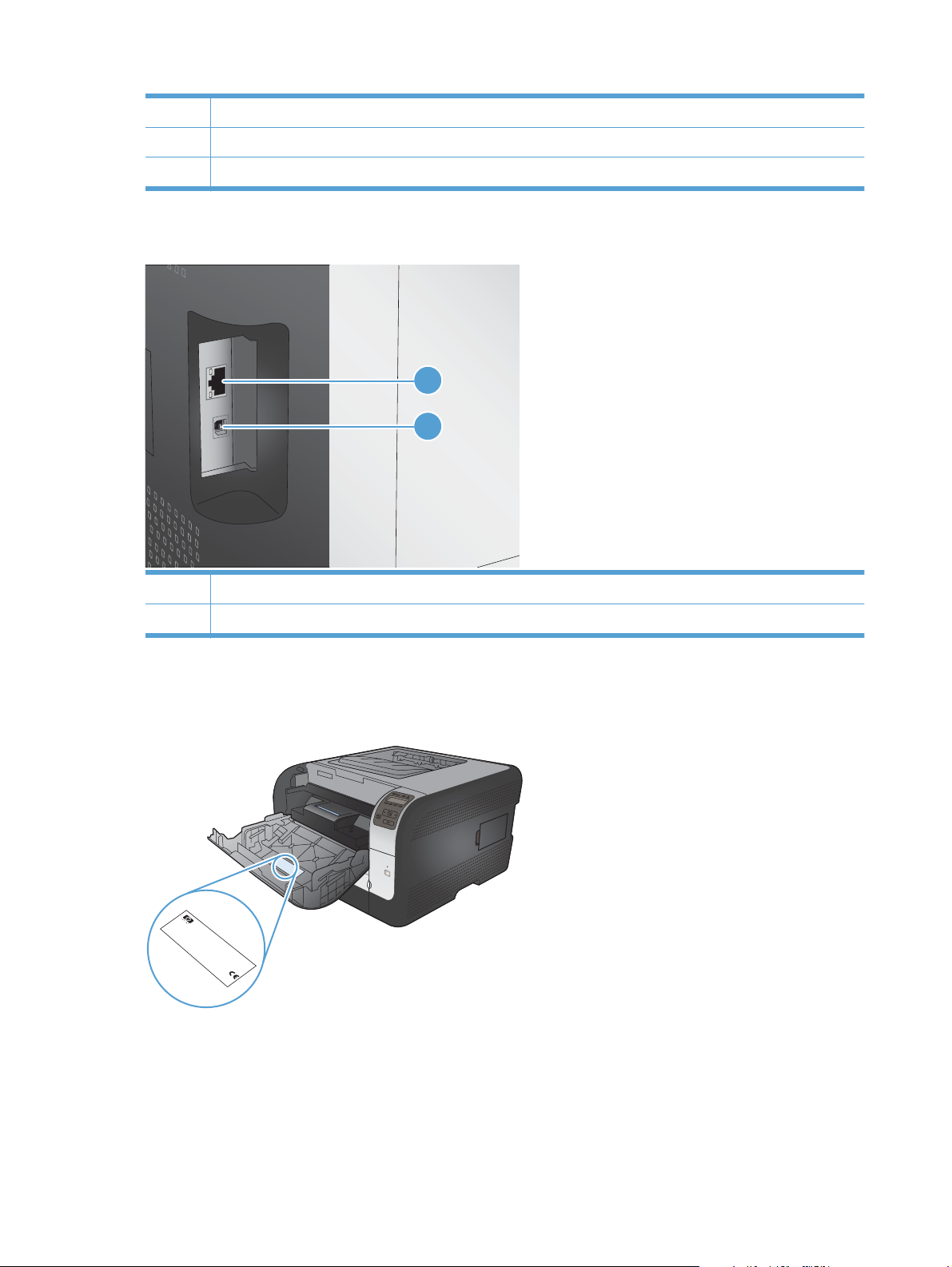
2 Bakdeksel (for tilgang til fastkjørt papir)
3 Strømbryter
4 Strømtilkobling
Grensesnittkoblinger
1
2
1 Nettverksport (øverst)
2 USB-port (nederst)
Plassering av serienummer og modellnummer
Etiketten med serienummer og produktmodellnummer finner du på innsiden av frontdekselet.
P
roduct N
CNBR21
H
CNBR21
E
1
1
W
B
3
Ser
L
O
1
U
E
1
o
IS
C
S
.
C
ial No
T
2347
C
A
Q
E
N
T
2347
H
-P
,
3948M
Product of J
N
IDA
IN
B
Produit du J
AC
.
B
D
CNBB123456
R
H
E
R
K
2
N
O
A
2
B
8
R
1
1
D
L
3
2
apan
V
220- 240V ~A
71
2
apon
D
3
50/60 Hz, 2.5A (2,5A)
4
.
3
4
Man
4
7
J
an
7
ufactured
uary 3, 2007
C
Numero reglementaire du modele
Regulatory Model Number BOISB-0405-00
é
This de
Rules. O
é
conditions:
interf
vice com
interf
m
per
erence
a
y cause undesir
erence receiv
This product conf
ation is subject
(1)
radiation perf
plies with P
CFR chapter 1, sub-chapter J
, and (2)
This de
vice m
ed, including i
This de
é
art 15 of the FCC
orm
able oper
to the f
orm
ance standard 21
a
y not cause har
vice m
s with CDRH
ollo
ation.
wing tw
nterf
ust accept an
erence that
.
o
m
ful
y
SITE:BOI
>PET<
6 Kapittel 1 Grunnleggende produktinformasjon NOWW
Page 21
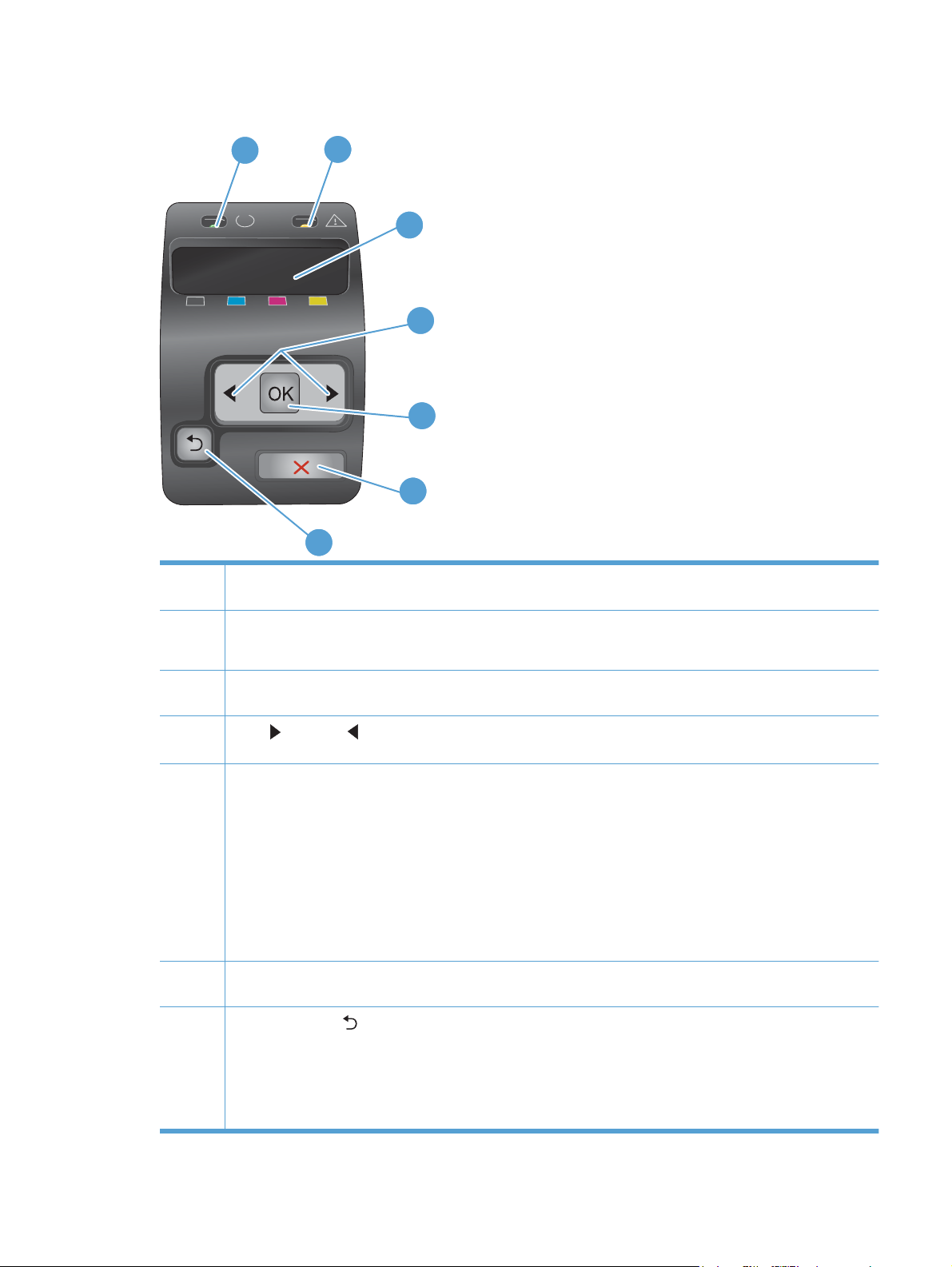
Kontrollpaneloppsett
1
2
3
4
5
6
7
1 Klar-lampe (grønn): Klar-lampen lyser når produktet er klart til å skrive ut. Den blinker når produktet mottar
utskriftsdata.
2 Obs!-lampe (gul): Obs!-lampen blinker når en skriverkassett er tom, eller når produktet krever ettersyn.
MERK: Obs!-lampen blinker ikke hvis mer enn én skriverkassett er tom.
3 Kontrollpanelvindu: I vinduet vises informasjon om produktet. Bruk menyene i vinduet til å angi
4
5 OK-knapp: Trykk på OK-knappen for å gjøre følgende:
6Avbryt X-knapp: Trykk på denne knappen for å avbryte en utskriftsjobb når Obs!-lampen blinker, eller for å lukke
7
produktinnstillinger.
Høyre
en verdi som vises i vinduet.
●
● åpne en undermeny som vises i kontrollpanelvinduet
●
● fjerne noen feil
● starte en utskriftsjobb som svar på en melding på kontrollpanelet (for eksempel når meldingen [OK] for
menyene på kontrollpanelet.
Tilbakepil-knappen
●
● bla tilbake til en tidligere meny i en liste i en undermeny
og venstre pilknapp: Bruk disse knappene til å navigere gjennom menyene for å øke eller redusere
åpne menyene på kontrollpanelet
velge et menyelement
utskr. vises i kontrollpanelvinduet)
: Trykk på denne knappen for å gjøre følgende:
lukke menyene på kontrollpanelet
● bla tilbake til et tidligere menyelement i en liste i en undermeny (uten å lagre endringer i menyelementet)
NOWW Produktoversikt 7
Page 22
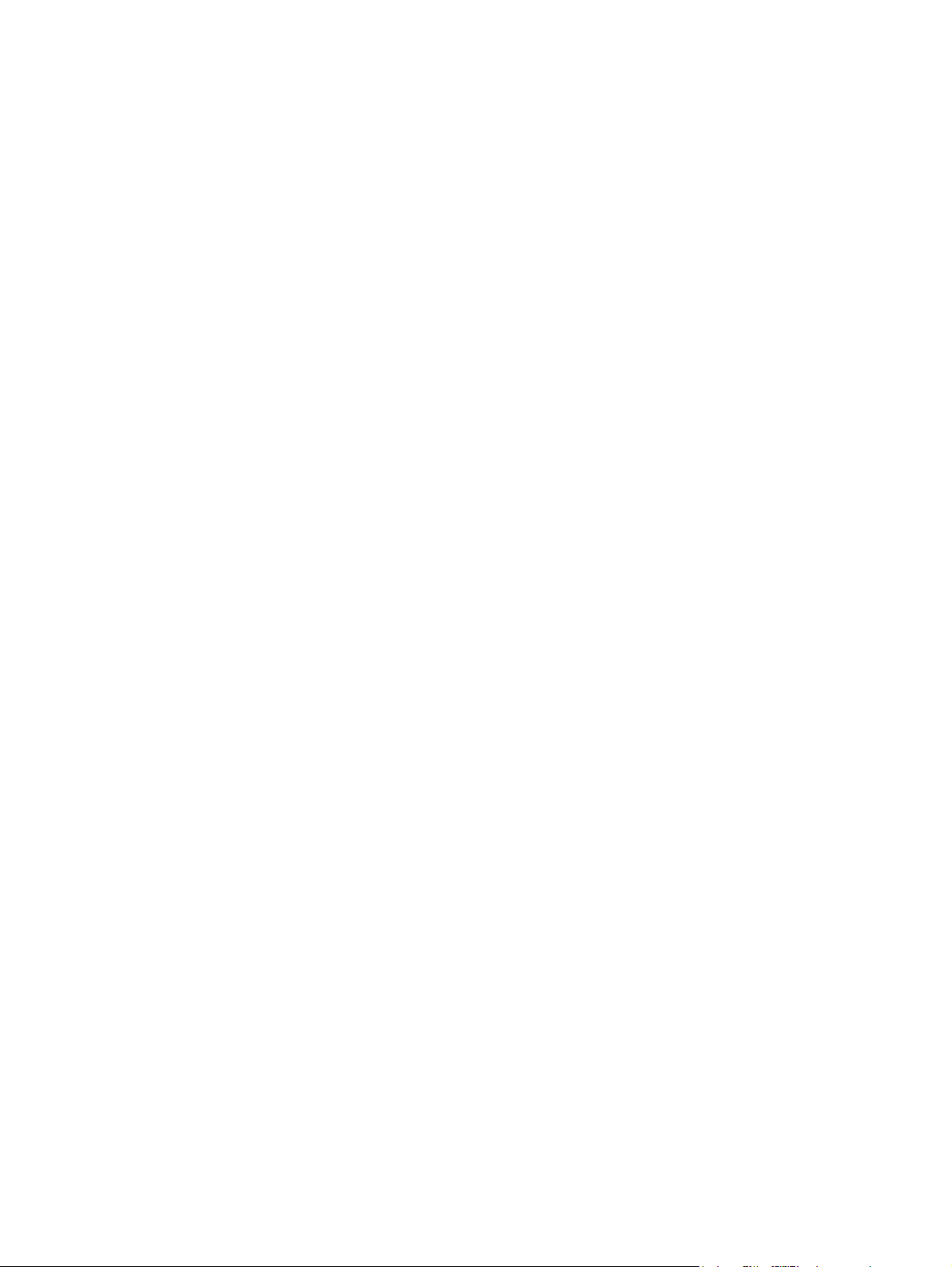
8 Kapittel 1 Grunnleggende produktinformasjon NOWW
Page 23
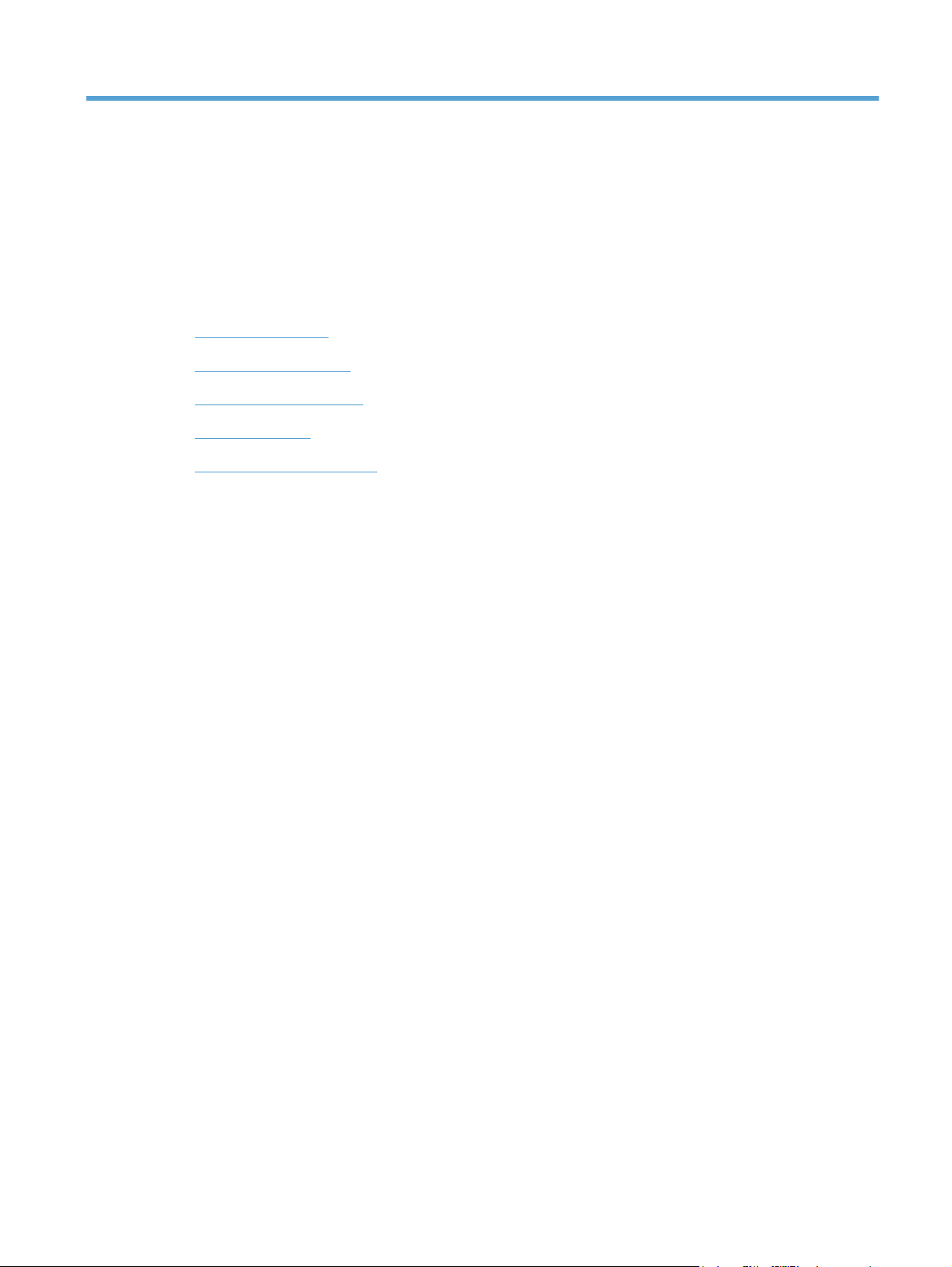
2 Kontrollpanelmenyer
● Rapporter-menyen
Hurtigskjema-menyen
●
Systemoppsett-menyen
●
Service-menyen
●
Nettverksoppsett-menyen
●
NOWW 9
Page 24
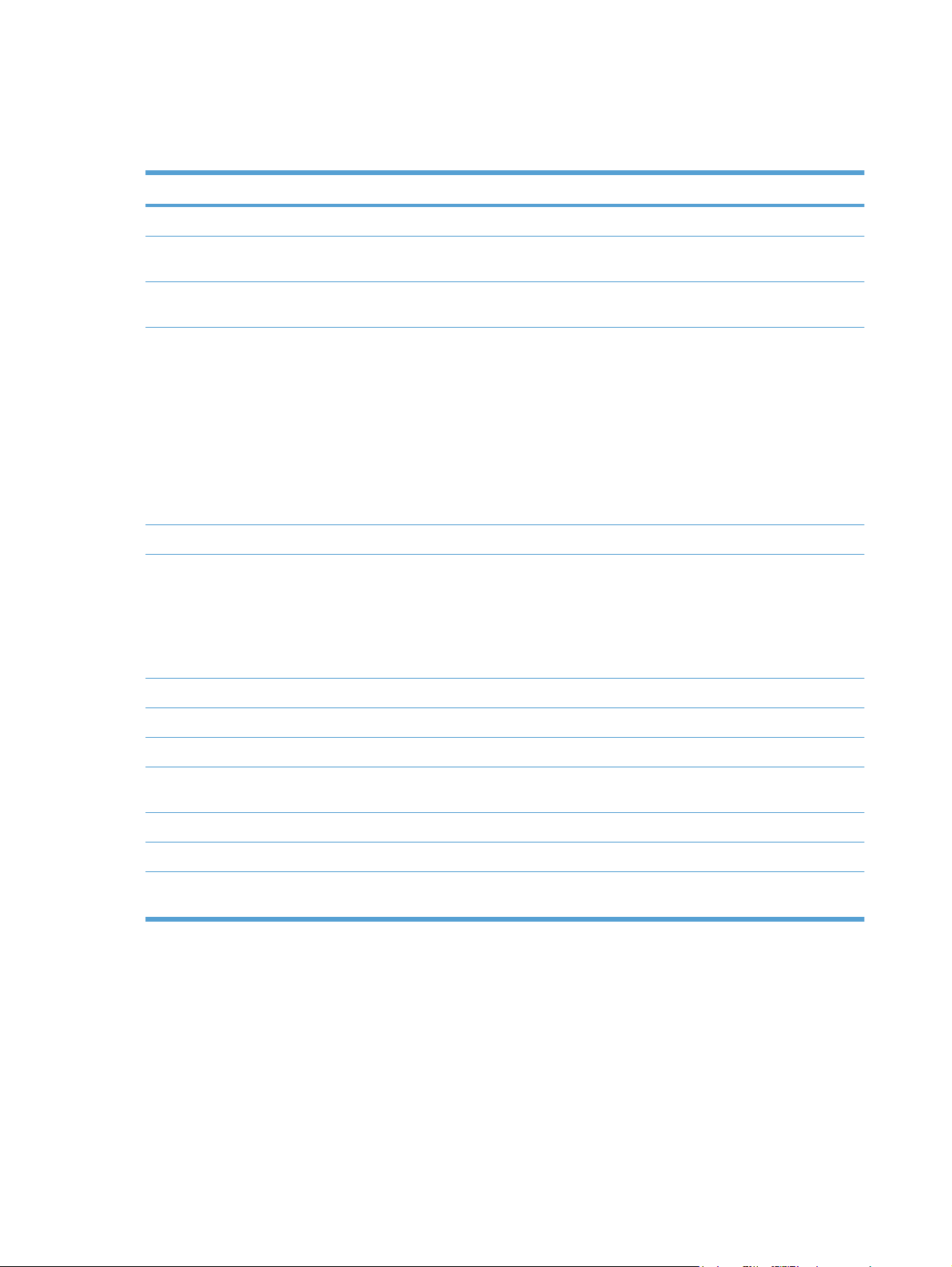
Rapporter-menyen
Bruk Rapporter-menyen til å skrive ut rapporter med informasjon om produktet.
Menyelement Beskrivelse
Demoside Skriver ut en fargeside som viser utskriftskvalitet.
Menystruktur Skriver ut en oversikt over menyoppsettet for kontrollpanelet. De aktive
Konfig.rapport Skriver ut en liste over alle produktinnstillingene. Omfatter nettverksinformasjon
Rekvisitastatus Skriver ut statusen for hver skriverkassett, inkludert følgende informasjon:
Nettverkssammendrag Skriver ut en liste over alle nettverksinnstillingene på produktet.
Forbruksside Skriver ut en liste over PCL-sider, PCL 6-sider, PS-sider, sider som kjørte seg fast
PCL-skriftliste Skriver ut en liste over alle PCL-skriftene som er installert.
innstillingene for hver meny vises.
når produktet er tilkoblet et nettverk.
● beregnet prosentandel med gjenværende levetid for skriverkassetten
ca. antall sider som gjenstår
●
● delenumre for HPs skriverkassetter
● antall sider som er skrevet ut
informasjon om bestilling av nye HP-skriverkassetter og resirkulering av
●
brukte HP-kassetter
eller ble feilmatet i produktet, svart-hvite sider eller fargesider og rapporterer
sideantallet.
Bare HP Color LaserJet CP1525nw: Skriver ut en liste med informasjonen ovenfor
og antall utskrevne svart-hvite sider eller fargesider, antall minnekort som er satt
inn, antall PictBridge-tilkoblinger og sidetallet for PictBridge
PS-skriftliste Skriver ut en liste over alle installerte PostScript-skrifter (PS)
PCL6-skriftliste Skriver ut en liste over alle installerte PCL6-skrifter
Fargebrukslogg Skriver ut en rapport som viser brukernavnet, programnavnet og informasjon om
Serviceside Skriver ut servicerapporten
Diagnostikkside Skriver ut sidene for kalibrering og fargediagnostikk
Utskriftskvalitet Skriver ut en fargetestside, som kan være nyttig for å diagnostisere feil i
fargebruk for hver enkelt jobb
utskriftskvaliteten.
10 Kapittel 2 Kontrollpanelmenyer NOWW
Page 25
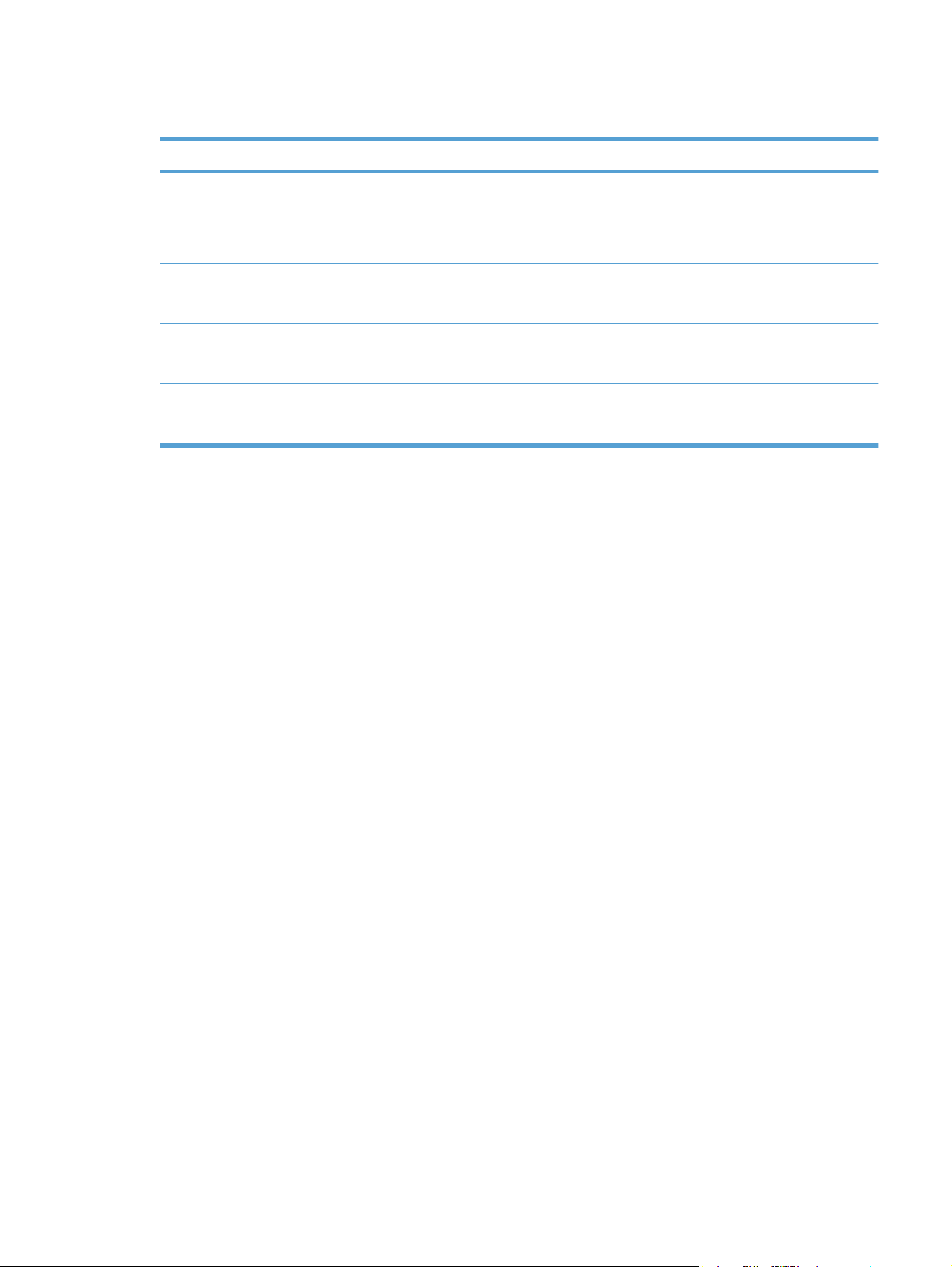
Hurtigskjema-menyen
Menyalternativ Undermenyelement Beskrivelse
Notatbokpapir Notatpapir – smal
Notatpapir – bred
Notatpapir – barn
Ruteark 1/8 tommer
5 mm
Sjekkliste 1-kolonne(r)
2-kolonne(r)
Noteark Stående
Liggende
Skriver ut på linjeark
Skriver ut på ruteark
Skriver ut på linjeark med avkrysningsbokser
Skriver ut på ark med notelinjer
NOWW Hurtigskjema-menyen 11
Page 26
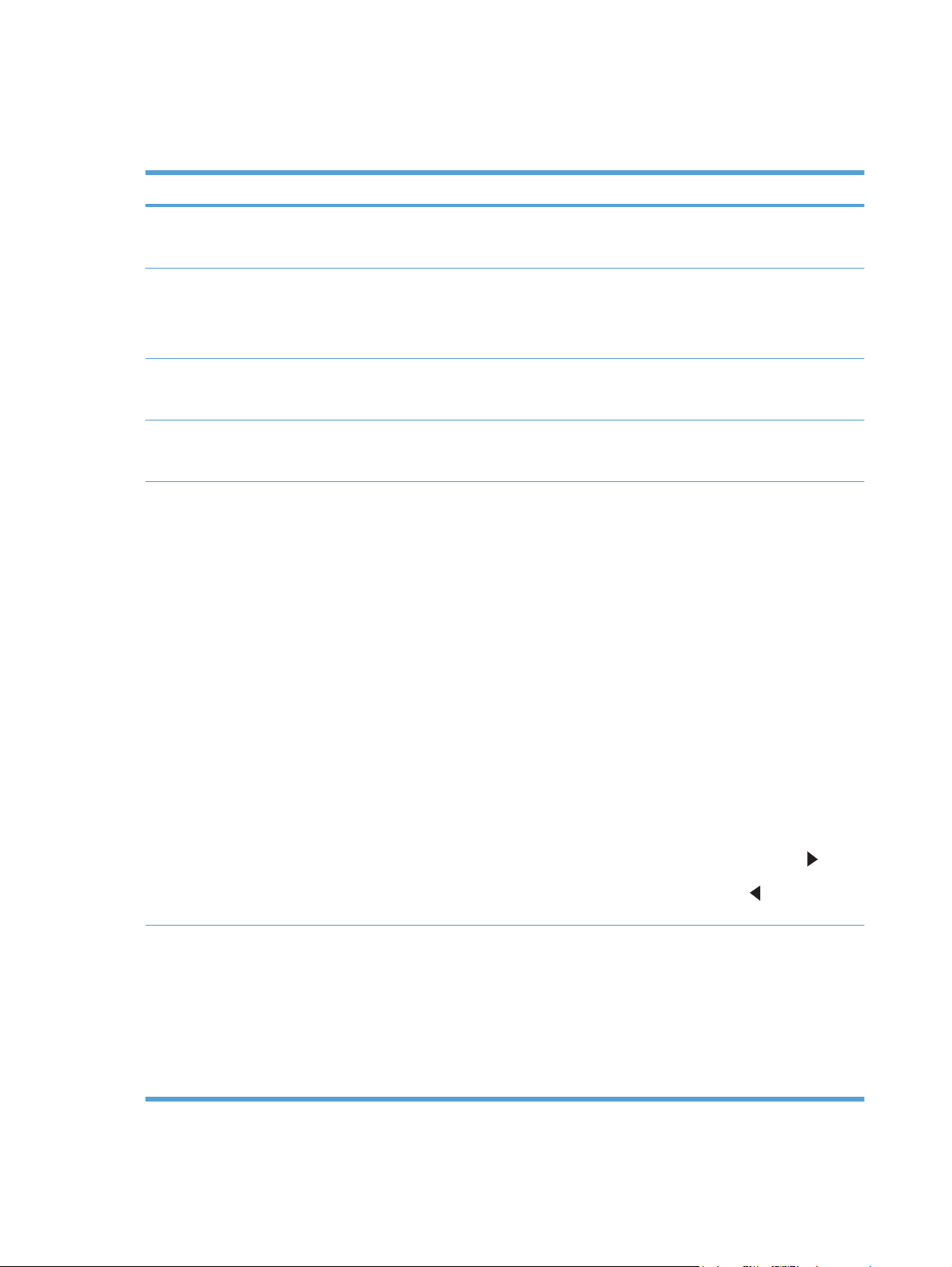
Systemoppsett-menyen
I følgende tabell er elementer med en stjerne (*) standardinnstillingen fra fabrikken.
Menyelement Undermenyelement Undermenyelement Beskrivelse
Språk Velg språk for meldingene i
kontrollpanelvinduet og
produktrapportene.
Papiroppsett Std. papirstørr. Letter
A4
Legal
Std. papirtype Det blir vist en liste over
tilgjengelige papirtyper.
Skuff 2 Papirtype
Papirstørrelse
Tomt for papir-handl Vent lenge*
Avbryt
Overstyr
Velg størrelse for utskrift av interne
rapporter eller andre utskriftsjobber der
det ikke er angitt noen størrelse.
Velg papirtype for utskrift av interne
rapporter eller andre utskriftsjobber der
papirtypen ikke er angitt.
Velg standardstørrelse og -type for
skuff 2 fra listen over tilgjengelige
størrelser og typer.
Velg hvordan produktet skal reagere
når en utskriftsjobb krever en størrelse
eller type som ikke er tilgjengelig, eller
når en angitt skuff er tom.
Velg alternativet Vent lenge for å få
produktet til å vente til du har lagt i det
riktige papiret og trykker på OK. Dette
er standardinnstillingen.
Velg alternativet Overstyr hvis du vil
skrive ut på en annen papirtype eller
med en annen papirstørrelse etter en
angitt forsinkelse.
Velg alternativet Avbryt hvis du vil
avbryte utskriftsjobben automatisk etter
en angitt forsinkelse.
Hvis du velger enten Overstyr eller
Avbryt, vises en melding på
kontrollpanelet om at du må angi
antallet sekunder forsinkelsen skal
) for å
Utskriftskvalitet Kalibrer farge Etter slått på
Kalibrer nå
vare. Trykk på høyre pilknapp (
øke tiden, opptil 3600 sekunder. Trykk
på venstre pilknapp (
tiden.
Etter slått på: Velg hvor snart
produktet skal kalibrere etter at det slås
på. Standardinnstillingen er
15 minutter.
Kalibrer nå: Får produktet til å utføre
en kalibrering umiddelbart. Hvis en jobb
pågår, kalibrerer produktet etter at
jobben er fullført. Hvis det vises en
feilmelding, må du fjerne feilen først.
) for å redusere
12 Kapittel 2 Kontrollpanelmenyer NOWW
Page 27
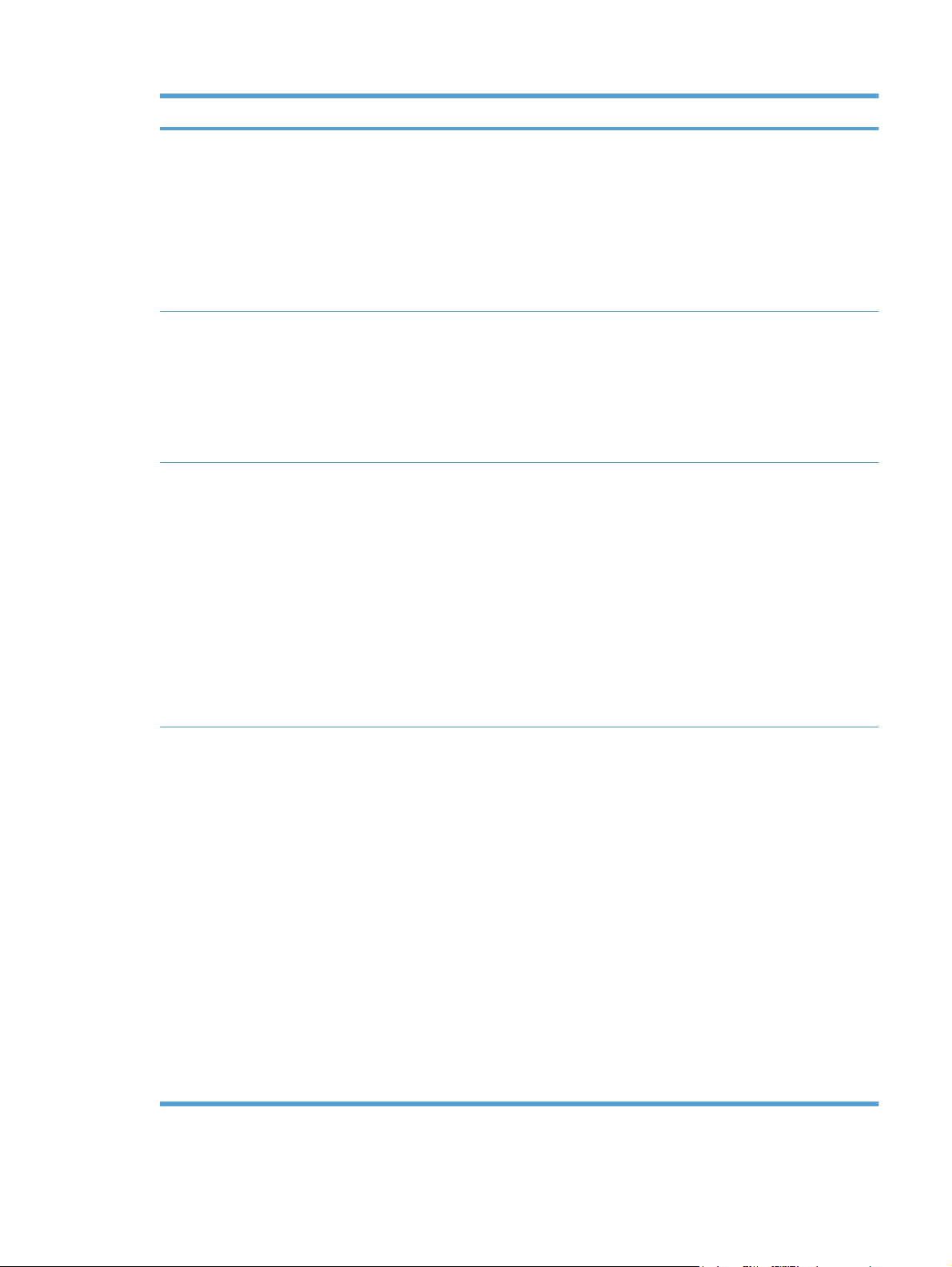
Menyelement Undermenyelement Undermenyelement Beskrivelse
Strømsparingstid Dvaleforsinkelse 15 minutter*
30 minutter
1 time
2 timer
Av
1 minutt
Displaykontrast Middels*
Mørkere
Mørkest
Lysest
Lysere
Nesten tom Svart kassett Stopp
Velg kontrastnivå for vinduet.
Spør*
Fortsett
Angir hvor lenge produktet skal være
inaktivt før det går inn i
strømsparingsmodus. Produktet går
automatisk ut av
strømsparingsmodus når du sender
en utskriftsjobb eller trykker på en av
knappene på kontrollpanelet.
Still inn hvordan produktet skal reagere
når den svarte skriverkassetten er
nesten helt tom.
● Stopp: Produktet stopper
utskriften til du har skiftet
skriverkassetten.
● Spør: Produktet stopper utskriften
og ber deg skifte skriverkassetten.
Du kan si fra at beskjeden er
mottatt og fortsette utskriften.
Fargekassetter Stopp
Spør*
Fortsett
Skriv ut svart
● Fortsett: Produktet varsler deg om
at skriverkassetten er nesten tom,
men fortsetter å skrive ut.
Still inn hvordan produktet skal reagere
når en av fargekassettene er nesten
helt tom.
● Stopp: Produktet stopper
utskriften til du har skiftet
skriverkassetten.
● Spør: Produktet stopper utskriften
og ber deg skifte skriverkassetten.
Du kan si fra at beskjeden er
mottatt og fortsette utskriften.
● Fortsett: Produktet varsler deg om
at skriverkassetten er nesten tom,
men fortsetter å skrive ut.
Skriv ut svart: Produktet varsler
●
deg om at skriverkassetten er
nesten tom, men fortsetter å skrive
ut i bare svart. Gjør følgende for å
konfigurere produktet til å skrive ut
i farger og bruke den gjenværende
NOWW Systemoppsett-menyen 13
Page 28
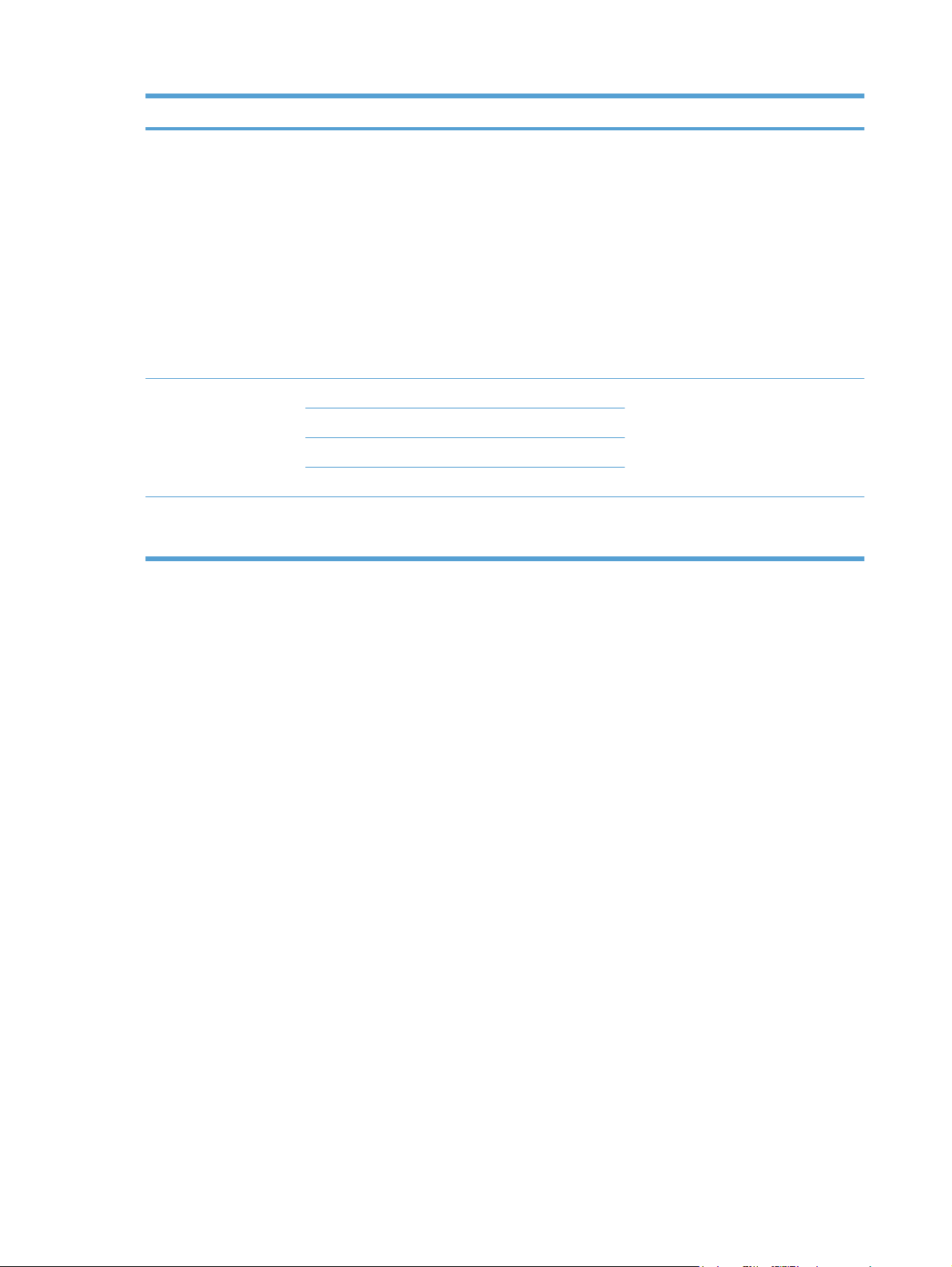
Menyelement Undermenyelement Undermenyelement Beskrivelse
toneren i skriverkassetten når den
er nesten helt tom:
1. Velg først OK-knappen på
kontrollpanelet og deretter
Systemoppsett-knappen.
2. Velg Nesten tom-knappen,
og velg deretter
Fargekassetter-knappen.
Velg Fortsett-knappen.
Når du har skiftet ut den nesten
tomme skriverkassetten, fortsetter
fargeutskriften automatisk.
Brukerdefinert lav Svart Angi hvor mange prosent av
Cyan
Magenta
Gul
Courier-skrift Vanlig
Mørk
Velger en versjon for Courier-skrift.
skriverkassettens beregnede levetid
som skal være nådd før produktet
varsler deg om at det er lite toner igjen.
Standardinnstillingen er Vanlig.
14 Kapittel 2 Kontrollpanelmenyer NOWW
Page 29
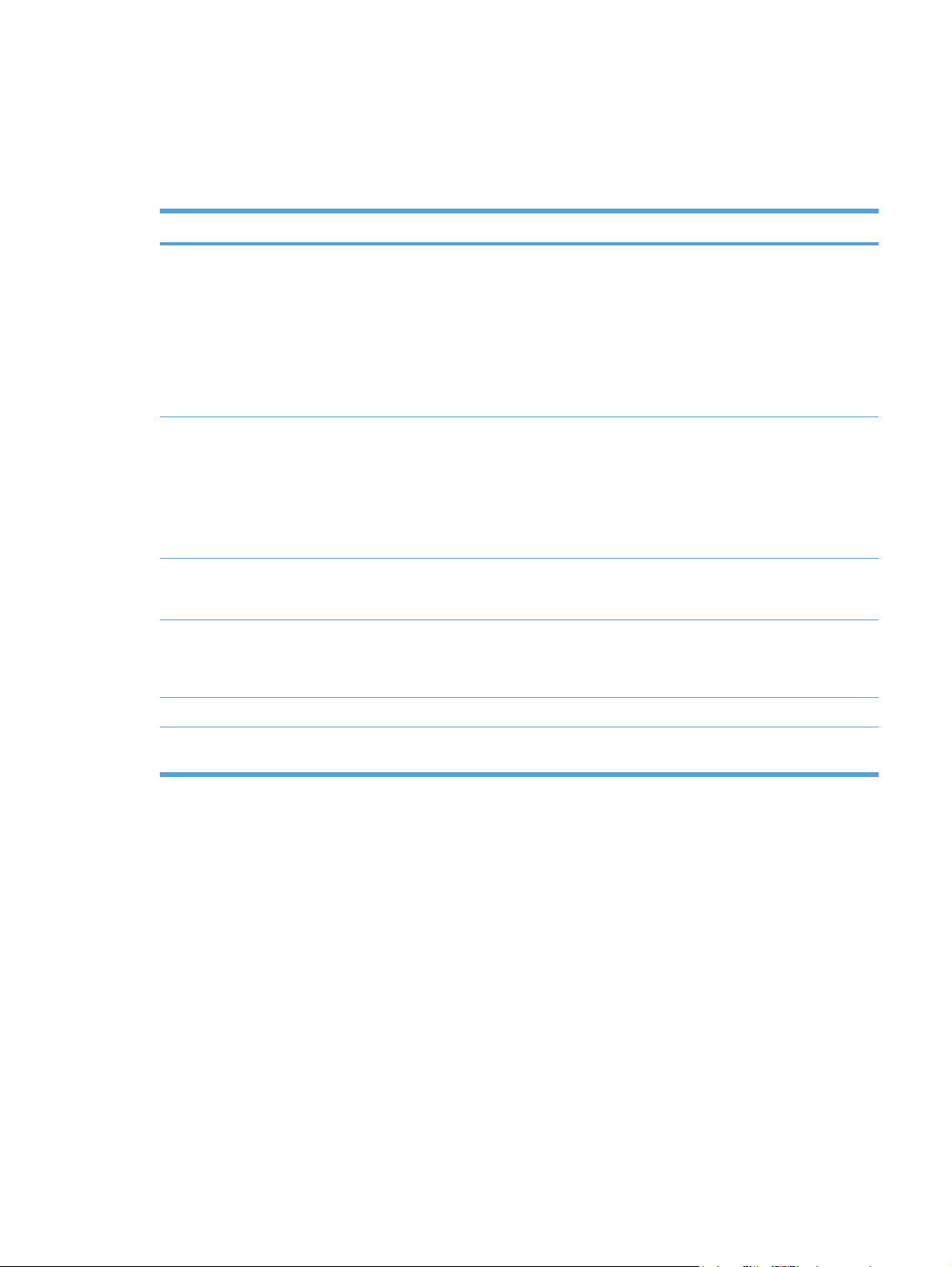
Service-menyen
Bruk denne menyen til å gjenopprette standardinnstillingene, rengjøre produktet og aktivere
spesialmoduser som påvirker utskriftene. Elementer med en stjerne (*) viser standardinnstillingen fra
fabrikken.
Menyalternativ Undermenyelement Beskrivelse
Renseark Bruk dette alternativet til å rense produktet hvis
du ser tonerflekker eller andre merker på
utskriftene. Under rengjøringen blir støv og
overflødig toner fjernet fra papirbanen.
Når du velger dette elementet, ber produktet
deg om å legge vanlig papir i skuff 1 og deretter
trykke på OK for å starte renseprosessen. Vent
til renseprosessen er fullført. Kast siden som
blir skrevet ut.
USB-hastighet Høy*
Full
Mindre krøll På
Av*
Arkivutskrift På
Av*
Firmware-dato Viser gjeldende datokode for fastvare.
Gjenoppr. stand. Stiller alle egendefinerte kopiinnstillinger tilbake
Setter USB-hastigheten til Høy eller Full. For at
produktet skal kunne operere med høy
hastighet, må høy hastighet være aktivert, og
produktet må være koblet til en EHCIvertskontroller som også opererer med høy
hastighet. Dette menyelementet viser imidlertid
ikke den gjeldende driftshastigheten for
produktet.
Hvis utskriftene alltid er krøllete, bruker du dette
alternativet til å sette produktet i en modus som
reduserer krølling.
Hvis du skriver ut sider som skal oppbevares
lenge, bruker du dette alternativet til å sette
produktet i en modus som reduserer tonersøl
og støv.
til standardverdiene.
NOWW Service-menyen 15
Page 30

Nettverksoppsett-menyen
Bruk denne menyen til å angi innstillinger for nettverkskonfigurasjon.
Menyelement Undermenyelement Beskrivelse
Trådløs meny (kun trådløse
produkter)
Kjør nettverkstest Tester det trådløse nettverket og skriver ut en
Slå trådløst av/på Aktiver eller deaktiver det trådløse nettverket.
TCP/IP-konfig.
Auto-veksling På
Nettv.tjenester IPv4
WPS-oppsett Hvis den trådløse ruteren din støtter denne
funksjonen, kan du bruke følgende fremgangsmåte
for å konfigurere produktet i et trådløst nettverk.
Dette er den enkleste fremgangsmåten.
rapport med resultatene.
Automatisk
Manuell
Av
IPv6
Velg Automatisk for å konfigurere alle TCP/IPinnstillingene automatisk.
Velg Manuell for å konfigurere IP-adressen,
nettverksmasken og standard gateway manuelt.
Standardinnstillingen er Automatisk.
Dette elementet brukes når du kobler produktet
direkte til en datamaskin ved hjelp av en Ethernetkabel (det er mulig at du må sette dette til På eller
Av, avhengig av datamaskinen som brukes).
Standardinnstillingen er På.
Dette elementet brukes av nettverksadministratoren
for å begrense de tilgjengelige nettverkstjenestene
på dette produktet.
På
Av
Standardinnstillingen er På.
Vis IP-adresse Nei
Ja
Koblingshast. Automatisk (standard)
10T Full
10T Halv
100TX Full
100TX Halv
Gjenoppr. stand. Trykk på OK hvis du vil gjenopprette innstillingene
Nei: Produktets IP-adresse vises ikke i
kontrollpanelvinduet.
Ja: Produktets IP-adresse vises i
kontrollpanelvinduet.
Standardinnstillingen er Nei.
Angir koblingshastigheten manuelt om nødvendig.
Når du har angitt koblingshastigheten, startes
produktet automatisk på nytt.
for nettverkskonfigurasjon til standardverdiene.
16 Kapittel 2 Kontrollpanelmenyer NOWW
Page 31

3 Programvare for Windows
● Operativsystemer som støttes for Windows
Windows-skriverdrivere som støttes
●
Velge riktig skriverdriver for Windows
●
Endre innstillinger for utskriftsjobber
●
Endre skriverdriverinnstillinger for Windows
●
Fjerne programvare for Windows
●
Verktøy som støttes for Windows
●
Andre Windows-komponenter og -verktøy
●
Programvare for andre operativsystemer
●
NOWW 17
Page 32

Operativsystemer som støttes for Windows
Produktet støtter følgende Windows-operativsystemer:
Windows XP (32-biters, Service Pack 2)
●
● Windows Server 2003 (32-biters, Service Pack 3)
● Windows Server 2008 (32-biters og 64-biters)
● Windows Vista (32-biters og 64-biters)
Windows 7 (32-biters og 64-biters)
●
18 Kapittel 3 Programvare for Windows NOWW
Page 33

Windows-skriverdrivere som støttes
HP PCL 6 (dette er standard skriverdriver)
●
HP Universal Print Driver for Windows Postcript
●
● HP Universal Print Driver for PCL 5
Skriverdriverne inneholder elektronisk hjelp med instruksjoner for vanlige utskriftsoppgaver og
beskriver knappene, avmerkingsboksene og nedtrekkslistene i skriverdriveren.
MERK: Hvis du vil ha mer informasjon om den universelle skriverdriveren (UPD), kan du gå til
www.hp.com/go/upd.
NOWW Windows-skriverdrivere som støttes 19
Page 34

Velge riktig skriverdriver for Windows
Skriverdrivere gir tilgang til produktfunksjonene og gjør det mulig for datamaskinen å kommunisere
med produktet (ved hjelp av et skriverspråk). Se i installeringsmerknadene og viktig-filene på produktCDen hvis du vil ha ytterligere programvare og flere språk.
Beskrivelse av HP PCL 6-driver
installeres fra veiviseren Legg til skriver
●
satt som standarddriver
●
anbefales for utskrifter i alle støttede Windows-miljøer
●
● gir den generelt beste hastigheten, utskriftskvaliteten og produktfunksjonsstøtten for de fleste
brukere
utviklet for å samkjøre med Windows GDI (Graphic Device Interface) for den beste hastigheten i
●
Windows-miljøer
er kanskje ikke fullstendig kompatibel med tredjepartsprogrammer eller egendefinerte
●
programmer som er basert på PCL 5
Beskrivelse av HP UPD PS-driver
kan lastes ned fra Internett på
●
●
anbefales for utskrift med Adobe
● gir støtte for utskrifter med PostScript-emuleringsbehov eller støtte for PostScript-flashskrift
Beskrivelse av HP UPD PCL 5-driver
● kan lastes ned fra Internett på
● kompatibel med tidligere PCL-versjoner og eldre HP LaserJet-produkter
● det beste valget for utskrifter fra tredjepartsprogrammer eller egendefinerte programmer
● utviklet for bruk i Windows-miljøer i bedrifter for å bruke én driver med flere skrivermodeller
● foretrekkes ved utskrifter til flere skrivermodeller fra en mobil Windows-datamaskin
www.hp.com/support/ljcp1520series
®
-programmer eller andre grafikkintensive programmer
www.hp.com/support/ljcp1520series
20 Kapittel 3 Programvare for Windows NOWW
Page 35

Endre innstillinger for utskriftsjobber
Verktøy for endring av
innstillingene
Programinnstillinger Klikk på Utskriftsformat eller en
Skriveregenskaper i
programmet
Skriverdriverens
standardinnstillinger
Fremgangsmåte for endring
av innstillingene
lignende kommando fra Filmenyen i programmet.
Trinnene i fremgangsmåten
varierer fra ett program til et
annet. Dette er den vanligste
fremgangsmåten.
1. På Fil-menyen i
programmet klikker du på
Skriv ut.
2. Velg produktet, og klikk
deretter på Egenskaper
eller Innstillinger.
3. Endre innstillingene i en
eller flere kategorier.
1. Åpne listen over skrivere
på datamaskinen, og velg
dette produktet.
MERK: Dette trinnet
varierer for ulike
operativsystemer.
2. Klikk på Skriver og
deretter på
Utskriftsinnstillinger.
Endringenes varighet Endringenes hierarki
Disse innstillingene gjelder bare
den gjeldende utskriftsjobben.
Disse innstillingene gjelder den
gjeldende økten i programmet.
Disse innstillingene gjelder til du
endrer dem på nytt.
MERK: Denne
fremgangsmåten endrer
standardinnstillingene for
skriverdriveren i alle
programmer.
Innstillinger som endres her,
overstyrer innstillinger overalt
ellers.
Endringer av innstillingene her
overstyrer både skriverdriverens
og produktets
standardinnstillinger.
Du kan overstyre disse
innstillingene ved å endre
innstillingene i programmet.
3. Endre innstillingene i en
eller flere kategorier.
Produktets standardinnstillinger Endre produktets innstillinger via
kontrollpanelet eller
programvaren for
produktadministrasjon som
fulgte med produktet.
Disse innstillingene gjelder til du
endrer dem på nytt.
Du kan overstyre disse
innstillingene ved å foreta
endringer med et hvilket som
helst annet verktøy.
NOWW Endre innstillinger for utskriftsjobber 21
Page 36

Endre skriverdriverinnstillinger for Windows
Endre innstillinger for alle utskriftsjobber til programvaren lukkes
1. Klikk på Skriv ut på Fil-menyen i programmet.
2. Velg driveren, og klikk deretter på Egenskaper eller Innstillinger.
Disse trinnene kan variere, men dette er den vanligste fremgangsmåten.
Endre standardinnstillingene for alle utskriftsjobber
1. Windows XP, Windows Server 2003 og Windows Server 2008 (ved bruk av standard Start-
menyvisning): Klikk på Start og deretter på Skrivere og telefakser.
Windows XP, Windows Server 2003 og Windows Server 2008 (ved bruk av klassisk Startmenyvisning): Klikk på Start, Innstillinger og deretter på Skrivere.
Windows Vista: Klikk på Start, Kontrollpanel og deretter på Skriver i kategorien for
Maskinvare og lyd.
Windows 7: Klikk på Start og deretter på Enheter og skrivere.
2. Høyreklikk på driverikonet, og velg deretter Utskriftsinnstillinger.
Endre konfigurasjonsinnstillingene for produktet
1. Windows XP, Windows Server 2003 og Windows Server 2008 (ved bruk av standard Start-
menyvisning): Klikk på Start og deretter på Skrivere og telefakser.
Windows XP, Windows Server 2003 og Windows Server 2008 (ved bruk av klassisk Startmenyvisning): Klikk på Start, Innstillinger og deretter på Skrivere.
Windows Vista: Klikk på Start, Kontrollpanel og deretter på Skriver i kategorien for
Maskinvare og lyd.
Windows 7: Klikk på Start og deretter på Enheter og skrivere.
2. Høyreklikk på driverikonet, og velg deretter Egenskaper eller Skriveregenskaper.
3. Klikk på kategorien Enhetsinnstillinger.
22 Kapittel 3 Programvare for Windows NOWW
Page 37

Fjerne programvare for Windows
Windows XP
1. Klikk på Start og deretter på Programmer.
2. Klikk på HP, og klikk deretter på produktnavnet.
3. Klikk på Avinstaller, og følg deretter instruksjonene på skjermen for å fjerne programvaren.
Windows Vista og Windows 7
1. Klikk på Start, og klikk deretter på Alle programmer.
2. Klikk på HP, og klikk deretter på produktnavnet.
3. Klikk på Avinstaller, og følg deretter instruksjonene på skjermen for å fjerne programvaren.
NOWW Fjerne programvare for Windows 23
Page 38

Verktøy som støttes for Windows
HP Web Jetadmin
●
HPs innebygde webserver (HP EWS – er bare tilgjengelig når enheten er koblet til et nettverk,
●
ikke når den er koblet til via USB)
HP ToolboxFX
●
24 Kapittel 3 Programvare for Windows NOWW
Page 39

Andre Windows-komponenter og -verktøy
Installeringsprogram – automatiserer installeringen av skriverprogramvare.
●
Elektronisk webregistrering.
●
NOWW Andre Windows-komponenter og -verktøy 25
Page 40

Programvare for andre operativsystemer
OS Programvare
UNIX For HP-UX- og Solaris-nettverk kan du gå til
laste ned skriverinstallereren fra HP Jetdirect for UNIX.
Linux Du finner mer informasjon på
www.hp.com/go/linuxprinting.
www.hp.com/support/net_printing for å
26 Kapittel 3 Programvare for Windows NOWW
Page 41

4 Bruke produktet med Mac
● Programvare for Mac
Skrive ut med Mac
●
NOWW 27
Page 42

Programvare for Mac
Mac-operativsystemer som støttes
Produktet støtter følgende Mac-operativsystemer:
Mac OS X 10.5, 10.6 og nyere
●
MERK: For Mac OS X 10.5 og nyere støttes Mac-datamaskiner med PPC- og Intel® Core™-
prosessorer. For Mac OS X 10.6 støttes Mac-datamaskiner med Intel Core-prosessorer.
Mac-skriverdrivere som støttes
Med installeringsprogrammet for HP LaserJet-programvaren får du PPD-filer (PostScript® Printer
Description) og PDE-filer (Printer Dialog Extensions) til bruk med Mac OS X-datamaskiner. I
kombinasjon med de innebygde Apple PostScript-skriverdriverne gir PPD- og PDE-filene for HPskrivere komplett utskriftsfunksjonalitet og tilgang til bestemte HP-skriverfunksjoner.
Installere programvare for Mac-operativsystemer
Installere programvare for Mac-datamaskiner direkte koblet til produktet
Dette produktet støtter USB 2.0-tilkobling. Bruk en USB-kabel av typen A til B. HP anbefaler at du
bruker en kabel som ikke er lengre enn 2 m.
1. Koble USB-kabelen til produktet og til datamaskinen.
2. Installer programvaren fra CDen.
3. Klikk på ikonet for HP-installeringsprogrammet, og følg instruksjonene på skjermen.
4. Klikk på OK-knappen når du får opp skjermbildet hvor det står Gratulerer.
5. Skriv ut en side fra et hvilket som helst program for å kontrollere at skriverprogramvaren er
installert på riktig måte.
28 Kapittel 4 Bruke produktet med Mac NOWW
Page 43

Installere programvare for Mac-datamaskiner i et kablet nettverk (IP)
Hente frem IP-adressen
1. Koble nettverkskabelen til produktet og til nettverket.
2. Vent i 60 sekunder før du fortsetter. I løpet av denne tiden registrerer nettverket produktet og
tildeler en IP-adresse eller et vertsnavn for produktet.
3. Trykk på OK-knappen på produktets kontrollpanel.
4. Trykk på pil ned
5. Trykk på høyre pilknapp
knappen.
6. Finn IP-adressen på egentest-/konfigurasjonssiden.
HP Color LaserJet CP4525 Printers
Embedded Jetdirect Page
Installere programvaren
for å utheve Rapporter-menyen, og trykk deretter på OK-knappen.
for å utheve alternativet Konfig.rapport, og trykk deretter på OK-
1. Avslutt alle programmer på datamaskinen.
2. Installer programvaren fra CDen.
3. Klikk på ikonet for HP-installeringsprogrammet, og følg instruksjonene på skjermen.
NOWW Programvare for Mac 29
Page 44

4. Klikk på OK-knappen når du får opp skjermbildet hvor det står Gratulerer.
5. Skriv ut en side fra et hvilket som helst program for å kontrollere at utskriftsprogramvaren er
installert på riktig måte.
Installere programvare for Mac-datamaskiner i et trådløst nettverk
Før du installerer produktprogramvaren, må du kontrollere at produktet ikke er koblet til nettverket
med en nettverkskabel.
Hvis den trådløse ruteren ikke støtter Wi-Fi-Protected Setup (WPS), må du få ruterinnstillingene for
det trådløse nettverket fra systemansvarlig eller gjøre følgende:
● Få tak i navnet på det trådløse nettverket eller SSID-navnet (Service Set Identifier).
● Angi et sikkerhetspassord eller en krypteringsnøkkel for det trådløse nettverket.
Koble produktet til et trådløst nettverk med WPS
Hvis den trådløse ruteren støtter WPS (Wi-Fi Protected Setup), er dette den enkleste
fremgangsmåten for å konfigurere produktet i et trådløst nettverk.
1. Trykk på WPS-knappen på den trådløse ruteren.
2. Trykk på og hold nede knappen Trådløs
knappen når trådløs-lampen begynner å blinke.
3. Vent et par minutter mens produktet oppretter en nettverkstilkobling med den trådløse ruteren.
MERK: Hvis denne fremgangsmåten ikke fører frem, kan du prøve å ta i bruk det trådløse
nettverket ved hjelp av USB-kabelmetoden.
Koble produktet til et trådløst nettverk med WPS ved hjelp av menyene på kontrollpanelet
Hvis den trådløse ruteren støtter WPS (Wi-Fi Protected Setup), er dette den enkleste
fremgangsmåten for å konfigurere produktet i et trådløst nettverk.
1. Trykk på trådløs-knappen foran på produktet. Se etter om elementet Trådløs meny har åpnet
seg på kontrollpanelet. Hvis det ikke har åpnet seg, følger du disse trinnene:
a. Trykk på knappen OK på kontrollpanelet, og velg menyen Nettverksoppsett.
b. Velg elementet Trådløs meny.
2. Velg elementet Wi-Fi besk. oppsett.
3. Bruk én av følgende fremgangsmåter for å fullføre konfigureringen:
● Trykknapp: Velg alternativet Trykknapp, og følg instruksjonene på kontrollpanelet. Det
kan ta noen minutter å opprette den trådløse tilkoblingen.
på produktets kontrollpanel i to sekunder. Slipp
● PIN-KODE: Velg alternativet Generer PIN. Produktet genererer en unik PIN-kode som du
må skrive inn på den trådløse ruterens konfigureringsside. Det kan ta noen minutter å
opprette den trådløse tilkoblingen.
MERK: Hvis denne fremgangsmåten ikke fører frem, kan du prøve å ta i bruk det trådløse
nettverket ved hjelp av USB-kabelmetoden.
30 Kapittel 4 Bruke produktet med Mac NOWW
Page 45

Koble produktet til et trådløst nettverk med en USB-kabel
Hvis den trådløse ruteren ikke støtter WPS (Wi-Fi-Protected Setup), kan du bruke følgende
fremgangsmåte for å konfigurere produktet i et trådløst nettverk. Det er enklere å konfigurere en
trådløs tilkobling hvis du overfører innstillingene ved hjelp av en USB-kabel. Når konfigureringen er
ferdig, kan du koble fra USB-kabelen og ta i bruk den trådløse tilkoblingen.
1. Sett programvare-CDen inn i CD-skuffen på datamaskinen.
2. Følg instruksjonene på skjermen. Velg alternativet Koble til gjennom et trådløst nettverk når
du blir bedt om det. Koble USB-kabelen til produktet når du blir bedt om det.
FORSIKTIG: Ikke koble til USB-kabelen før installeringsprogrammet ber deg om det.
3. Skriv ut en konfigurasjonsside når installeringen er fullført, for å kontrollere at produktet har et
nettverksnavn (SSID).
4. Koble fra USB-kabelen når installeringen er fullført.
Fjerne programvare fra Mac-operativsystemer
Du må ha administratorrettigheter for å fjerne programvaren.
1. Åpne Programmer.
2. Velg Hewlett Packard.
3. Velg alternativet for HP-avinstalleringsprogrammet.
4. Velg produktet fra listen over enheter, og klikk deretter på Avinstaller-knappen.
Endre skriverdriverinnstillinger for Mac
Endre innstillingene for alle
utskriftsjobber til programvaren
lukkes
1. Klikk på Skriv ut på Fil-menyen.
2. Endre innstillingene etter behov på
de ulike menyene.
Endre standardinnstillingene for alle
utskriftsjobber
1. Klikk på Skriv ut på Fil-menyen.
2. Endre innstillingene etter behov på
de ulike menyene.
3. På Forhåndsinnstillinger-
menyen klikker du på alternativet
Lagre som... og skriver inn navnet
på forhåndsinnstillingen.
Disse innstillingene lagres på
Forhåndsinnstillinger-menyen. Når du
skal bruke de nye innstillingene, må du
velge alternativet for lagret
forhåndsinnstilling hver gang du åpner
et program og skriver ut.
Endre konfigurasjonsinnstillingene
for produktet
Mac OS X 10.5 og 10.6
1.
Fra Apple-menyen
på menyen Systemvalg og
deretter på ikonet Utskrift og
faks.
2. Velg produktet til venstre i vinduet.
3. Klikk på Valg og rekvisita-
knappen.
4. Klikk på kategorien Driver.
5. Konfigurer det installerte
ekstrautstyret.
klikker du
NOWW Programvare for Mac 31
Page 46

Programvare for Mac-datamaskiner
HP Utility for Mac
Bruk HP Utility til å konfigurere produktfunksjoner som ikke er tilgjengelig i skriverdriveren:
Du kan bruke HP Utility når produktet bruker en USB-kabel (Universal Serial Bus) eller er koblet til et
TCP/IP-basert nettverk.
Åpne HP Utility
Klikk på HP Utility fra dokken.
▲
-eller-
Fra Programmer klikker du på Hewlett Packard og deretter på HP Utility.
HP Utility-funksjoner
Bruk HP Utility-programvaren til å utføre følgende oppgaver:
Hente frem informasjon om rekvisitastatus.
●
Hente frem produktinformasjon, for eksempel fastvareversjon og serienummer.
●
Skrive ut en konfigurasjonsside.
●
Hvis produktet er knyttet til et IP-basert nettverk, kan du hente frem nettverksinformasjon og
●
åpne HPs innebygde webserver.
Konfigurere papirtype og -størrelse for skuffen.
●
Overføre filer og skrifttyper fra datamaskinen til produktet.
●
Oppdatere produktets fastvare.
●
Vise siden for fargebruk.
●
Verktøy som støttes for Macintosh
Innebygd webserver
●
32 Kapittel 4 Bruke produktet med Mac NOWW
Page 47

Skrive ut med Mac
Avbryte en utskriftsjobb med Mac
1. Hvis utskriftsjobben er i ferd med å bli skrevet ut, avbryter du den ved å trykke på Avbryt på
produktets kontrollpanel.
MERK: Når du trykker på Avbryt , sletter du jobben som produktet er i ferd med å skrive ut.
Hvis du trykker på Avbryt
øyeblikket vises på produktets kontrollpanel.
2. Du kan også avbryte en utskriftsjobb fra et program eller en utskriftskø.
● Programvare: Vanligvis vises en dialogboks i en kort stund på skjermen, der du kan
avbryte utskriftsjobben.
● Utskriftskø: Åpne utskriftskøen ved å dobbeltklikke på produktikonet i dokken. Marker
utskriftsjobben, og klikk deretter på Slett.
Endre papirtype og -størrelse med Mac
1. Klikk på alternativet Skriv ut på Fil-menyen i programmet.
2. Klikk på Utskriftsformat på Kopier og sider-menyen.
3. Velg en størrelse fra nedtrekkslisten Papirstørrelse, og klikk deretter på OK.
når det er flere prosesser som kjører, fjernes prosessen som for
4. Åpne Etterbehandling-menyen.
5. Velg en type fra nedtrekkslisten Type utskriftsmateriale.
6. Klikk på Skriv ut-knappen.
Opprette og bruke forhåndsinnstillinger for utskrift i Mac
Bruk forhåndsinnstillinger for utskrift til å lagre gjeldende skriverdriverinnstillinger slik at de kan brukes
senere.
Opprette en forhåndsinnstilling for utskrift
1. På Fil-menyen klikker du på alternativet Skriv ut.
2. Velg driveren.
3. Velg utskriftsinnstillingene du vil lagre for gjenbruk.
4. På Forhåndsinnstillinger-menyen klikker du på alternativet Lagre som... og skriver inn navnet
på forhåndsinnstillingen.
5. Klikk på OK-knappen.
Bruke forhåndsinnstillinger for utskrift
1. På Fil-menyen klikker du på alternativet Skriv ut.
2. Velg driveren.
3. På Forhåndsinnstillinger-menyen velger du forhåndsinnstillingen for utskrift.
NOWW Skrive ut med Mac 33
Page 48

MERK: Velg alternativet standard for å bruke standardinnstillingene for skriverdriveren.
Endre størrelse på dokumenter eller skrive ut på en egendefinert
papirstørrelse med Mac
Mac OS X 10.5 og 10.6
Bruk én av disse metodene.
Skrive ut en tittelside med Mac
1. På Fil-menyen klikker du på alternativet Skriv ut.
2. Velg driveren.
3. Åpne Omslagsside-menyen, og velg deretter hvor tittelsiden skal skrives ut. Klikk enten på Før
dokument eller Etter dokument.
4. På Forsidetype-menyen velger du meldingen du vil skrive ut på tittelsiden.
MERK: Hvis du vil skrive ut en tom tittelside, velger du alternativet standard på Forsidetype-
menyen.
1. På Fil-menyen klikker du på alternativet Skriv ut.
2. Klikk på Utskriftsformat-knappen.
3. Velg produktet, og velg deretter de riktige innstillingene for alternativene
Papirstørrelse og Papirretning.
1. På Fil-menyen klikker du på alternativet Skriv ut.
2. Åpne Papirhåndtering-menyen.
3. I området Papirstørrelse for mål merker du av for Skaler til å passe arket,
og deretter velger du størrelse fra nedtrekkslisten.
Bruke vannmerker med Mac
1. På Fil-menyen klikker du på alternativet Skriv ut.
2. Åpne Vannmerker-menyen.
3. Velg typen vannmerke du vil bruke, på Modus-menyen. Velg alternativet Vannmerke for å
skrive ut en delvis gjennomsiktig melding. Velg alternativet Overlegg for å skrive ut en melding
som ikke er gjennomsiktig.
4. På Sider-menyen velger du om vannmerket skal skrives ut på alle sidene eller bare på den
første siden.
5. Velg en av standardmeldingene på Tekst-menyen, eller velg alternativet Tilpasset og skriv inn
en ny melding i boksen.
6. Velg alternativer for de andre innstillingene.
34 Kapittel 4 Bruke produktet med Mac NOWW
Page 49

Skrive ut flere sider på ett ark i Mac
1. På Fil-menyen klikker du på alternativet Skriv ut.
2. Velg driveren.
3. Åpne Oppsett-menyen.
4. På Sider per ark-menyen velger du hvor mange sider du vil skrive ut på hvert ark (1, 2, 4, 6, 9
eller 16).
5. I området Layoutretning velger du rekkefølgen på og plasseringen av sidene på arket.
6. På Rammer-menyen velger du hvilken type ramme som skal skrives ut rundt hver side på arket.
Skrive ut på begge sider av arket (tosidig utskrift) med Mac
Skrive ut på begge sider manuelt
1. Legg nok papir for utskriftsjobben i en av skuffene.
2. På Fil-menyen klikker du på alternativet Skriv ut.
3. Åpne Etterbehandling-menyen, og klikk på kategorien Manuell dupleks eller åpne Manuell
dupleks-menyen.
4. Klikk i Manuell dupleks-boksen, og velg et innbindingsalternativ.
5. Klikk på Skriv ut-knappen. Følg instruksjonene i dialogboksen som vises på datamaskinen, før
du legger utskriftsbunken i skuff 1 igjen for å skrive ut den andre halvdelen.
6. Gå til produktet, og fjern eventuelle tomme ark som ligger i skuff 2.
7. Legg den utskrevne bunken i skuff 2 med den trykte siden opp og den nederste kanten først inn i
produktet. Du må skrive ut den andre siden fra skuff 2.
8. Trykk på den aktuelle knappen på kontrollpanelet for å fortsette hvis du blir bedt om det.
NOWW Skrive ut med Mac 35
Page 50

Angi fargealternativer med Mac
Bruk Fargealternativer-menyen eller Alternativer for farge/utskriftskvalitet-menyen til å
kontrollere hvordan farger tolkes og skrives ut fra programmer.
1. På Fil-menyen klikker du på alternativet Skriv ut.
2. Velg driveren.
3. Åpne Fargealternativer-menyen eller Alternativer for farge/utskriftskvalitet-menyen.
4. Åpne Avansert-menyen, eller velg aktuell kategori.
5. Juster de enkelte innstillingene for tekst, grafikk og fotografier.
Bruke Tjenester-menyen med Mac
Hvis produktet er tilkoblet et nettverk, bruker du menyen Tjenester for å få informasjon om produktet
og rekvisitastatusen.
1. På Fil-menyen klikker du på alternativet Skriv ut.
2. Åpne Tjenester-menyen.
3. Slik åpner du den innebygde webserveren og utfører en vedlikeholdsoppgave:
a. Velg kategorien Vedlikehold av enhet.
b. Velg en oppgave fra nedtrekkslisten.
c. Klikk på Start-knappen.
4. Slik går du til ulike webområder for kundestøtte for dette produktet:
a. Velg kategorien Tjenester på Internett.
b. Velg et alternativ fra menyen.
c. Klikk på Start!-knappen.
36 Kapittel 4 Bruke produktet med Mac NOWW
Page 51

5 Koble til produktet
● Operativsystemer som støttes for nettverk
Koble til med USB
●
Koble til et nettverk
●
NOWW 37
Page 52

Operativsystemer som støttes for nettverk
Følgende operativsystemer støtter nettverksutskrift:
Windows 7 (32-biters)
●
● Windows Vista (32-biters og 64-biters)
● Windows Server 2008
● Windows XP (32-biters, Service Pack 2)
Windows Server 2003 (32-biters, Service Pack 3)
●
Mac OS X 10.5, 10.6 og nyere
●
MERK: De fleste nettverksoperativsystemer støtter en komplett programvareinstallasjon.
Ansvarsfraskrivelse for skriverdeling
HP støtter ikke node-til-node-nettverk ettersom funksjonen er en del av Microsoft-operativsystemer
og ikke HP-skriverdriverne. Besøk Microsoft på
www.microsoft.com.
38 Kapittel 5 Koble til produktet NOWW
Page 53

Koble til med USB
Dette produktet støtter USB 2.0-tilkobling. Bruk en USB-kabel av typen A til B. HP anbefaler at du
bruker en kabel som ikke er lengre enn 2 m.
FORSIKTIG: Ikke koble til USB-kabelen før du blir bedt om det under installeringen.
CD-installering
1. Avslutt alle åpne programmer på datamaskinen.
2. Installer programvaren fra CDen, og følg instruksjonene på skjermen.
3. Når du blir bedt om det, velger du alternativet Koble direkte til denne datamaskinen ved hjelp
av en USB-kabel og klikker deretter på Neste.
4. Koble USB-kabelen til produktet og datamaskinen når du blir bedt om det under installeringen.
5. Mot slutten av installeringen klikker du på Avslutt.
6. På skjermbildet Flere alternativer kan du installere mer programvare, eller du kan klikke på
Avslutt.
7. Skriv ut en side fra et hvilket som helst program for å kontrollere at utskriftsprogramvaren er
installert på riktig måte.
NOWW Koble til med USB 39
Page 54

Koble til et nettverk
Støttede nettverksprotokoller
Hvis du skal koble et nettverksklargjort produkt til et nettverk, trenger du et nettverk som bruker en
eller flere av følgende protokoller:
TCP/IP (IPv4 eller IPv6)
●
Port 9100
●
LPR
●
DHCP
●
AUTOIP
●
SNMP
●
Bonjour
●
SLP
●
WSD
●
NBNS
●
LLMNR
●
Installere produktet i et kablet nettverk
Hente frem IP-adressen
1. Koble nettverkskabelen til produktet og til nettverket.
2. Vent i 60 sekunder før du fortsetter. I løpet av denne tiden registrerer nettverket produktet og
tildeler en IP-adresse eller et vertsnavn for produktet.
3. Trykk på OK-knappen på produktets kontrollpanel.
4. Trykk på pil ned
5. Trykk på høyre pilknapp
knappen.
40 Kapittel 5 Koble til produktet NOWW
for å utheve Rapporter-menyen, og trykk deretter på OK-knappen.
for å utheve alternativet Konfig.rapport, og trykk deretter på OK-
Page 55

6. Finn IP-adressen på egentest-/konfigurasjonssiden.
HP Color LaserJet CP4525 Printers
Embedded Jetdirect Page
Installere programvaren
1. Avslutt alle programmer på datamaskinen.
2. Installer programvaren fra CDen.
3. Følg instruksjonene på skjermen.
4. Når du blir bedt om det, velger du alternativet Koble til gjennom et kablet nettverk og klikker
deretter på Neste.
5. Fra listen over tilgjengelige skrivere velger du skriveren som har riktig IP-adresse.
6. Klikk på Avslutt-knappen.
7. På skjermbildet Flere alternativer kan du installere mer programvare, eller du kan klikke på
Avslutt.
8. Skriv ut en side fra et hvilket som helst program for å kontrollere at utskriftsprogramvaren er
installert på riktig måte.
Koble produktet til et trådløst nettverk (kun trådløse modeller)
Før du installerer produktprogramvaren, må du kontrollere at produktet ikke er koblet til nettverket
med en nettverkskabel.
Hvis den trådløse ruteren ikke støtter Wi-Fi-Protected Setup (WPS), må du få ruterinnstillingene for
det trådløse nettverket fra systemansvarlig eller gjøre følgende:
● Få tak i navnet på det trådløse nettverket eller SSID-navnet (Service Set Identifier).
● Angi et sikkerhetspassord eller en krypteringsnøkkel for det trådløse nettverket.
NOWW Koble til et nettverk 41
Page 56

Koble produktet til et trådløst nettverk med WPS
Hvis den trådløse ruteren støtter WPS (Wi-Fi Protected Setup), er dette den enkleste
fremgangsmåten for å konfigurere produktet i et trådløst nettverk.
1. Trykk på WPS-knappen på den trådløse ruteren.
2. Trykk på og hold nede knappen Trådløs
knappen når trådløs-lampen begynner å blinke.
3. Vent et par minutter mens produktet oppretter en nettverkstilkobling med den trådløse ruteren.
MERK: Hvis denne fremgangsmåten ikke fører frem, kan du prøve å ta i bruk det trådløse
nettverket ved hjelp av USB-kabelmetoden.
på produktets kontrollpanel i to sekunder. Slipp
Koble produktet til et trådløst nettverk med WPS ved hjelp av menyene på kontrollpanelet
Hvis den trådløse ruteren støtter WPS (Wi-Fi Protected Setup), er dette den enkleste
fremgangsmåten for å konfigurere produktet i et trådløst nettverk.
1. Trykk på trådløs-knappen foran på produktet. Se etter om elementet Trådløs meny har åpnet
seg på kontrollpanelet. Hvis det ikke har åpnet seg, følger du disse trinnene:
a. Trykk på knappen OK på kontrollpanelet, og velg menyen Nettverksoppsett.
b. Velg elementet Trådløs meny.
2. Velg elementet Wi-Fi besk. oppsett.
3. Bruk én av følgende fremgangsmåter for å fullføre konfigureringen:
● Trykknapp: Velg alternativet Trykknapp, og følg instruksjonene på kontrollpanelet. Det
kan ta noen minutter å opprette den trådløse tilkoblingen.
● PIN-KODE: Velg alternativet Generer PIN. Produktet genererer en unik PIN-kode som du
må skrive inn på den trådløse ruterens konfigureringsside. Det kan ta noen minutter å
opprette den trådløse tilkoblingen.
MERK: Hvis denne fremgangsmåten ikke fører frem, kan du prøve å ta i bruk det trådløse
nettverket ved hjelp av USB-kabelmetoden.
Koble produktet til et trådløst nettverk med en USB-kabel
Hvis den trådløse ruteren ikke støtter WPS (Wi-Fi-Protected Setup), kan du bruke følgende
fremgangsmåte for å konfigurere produktet i et trådløst nettverk. Det er enklere å konfigurere en
trådløs tilkobling hvis du overfører innstillingene ved hjelp av en USB-kabel. Når konfigureringen er
ferdig, kan du koble fra USB-kabelen og ta i bruk den trådløse tilkoblingen.
1. Sett programvare-CDen inn i CD-skuffen på datamaskinen.
2. Følg instruksjonene på skjermen. Velg alternativet Koble til gjennom et trådløst nettverk når
du blir bedt om det. Koble USB-kabelen til produktet når du blir bedt om det.
FORSIKTIG: Ikke koble til USB-kabelen før installeringsprogrammet ber deg om det.
42 Kapittel 5 Koble til produktet NOWW
Page 57

3. Skriv ut en konfigurasjonsside når installeringen er fullført, for å kontrollere at produktet har et
nettverksnavn (SSID).
4. Koble fra USB-kabelen når installeringen er fullført.
Installere programvaren for et trådløst produkt i nettverket
Hvis produktet allerede har en IP-adresse i et trådløst nettverk, og du vil installere
produktprogramvare på en datamaskin, gjør du følgende:
1. Skriv ut en konfigurasjonsside fra produktets kontrollpanel for å finne produktets IP-adresse.
2. Installer programvaren fra CDen.
3. Følg instruksjonene på skjermen.
4. Når du blir bedt om det, velger du alternativet Koble til gjennom et trådløst nettverk og klikker
deretter på Neste.
5. Fra listen over tilgjengelige skrivere velger du skriveren som har riktig IP-adresse.
Koble fra et trådløst nettverk
Hvis du vil koble produktet fra et trådløst nettverk, kan du slå av trådløsenheten i produktet.
1. Trykk på trådløs-knappen på produktets kontrollpanel.
2. Hvis du vil bekrefte at den trådløse enheten er slått av, kan du skrive ut en
Nettverkssammendrag-side fra Rapporter-menyen og deretter kontrollere at trådløsfunksjonen
står oppført som deaktivert.
Få mindre interferens i et trådløst nettverk
Følgende tips kan redusere interferensen i et trådløst nettverk:
Hold de trådløse enhetene på avstand fra store metallgjenstander, som arkivskap, og andre
●
elektromagnetiske enheter, for eksempel mikrobølgeovner og trådløse telefoner. Slike
gjenstander kan forstyrre radiosignaler.
● Hold de trådløse enhetene på avstand fra store murkonstruksjoner og andre
bygningskonstruksjoner. Disse kan absorbere radiobølgene og svekke signalstyrken.
● Plasser den trådløse ruteren på et sentralt sted innenfor funksjonsradiusen til de trådløse
enhetene i nettverket.
Avansert trådløst oppsett
Trådløse kommunikasjonsmoduser
Du kan bruke én av to trådløse kommunikasjonsmoduser: infrastruktur eller ad-hoc.
NOWW Koble til et nettverk 43
Page 58

Trådløst infrastrukturnettverk
(anbefales)
Trådløst ad-hoc-nettverk Produktet kommuniserer direkte med andre trådløse enheter uten å bruke en trådløs ruter.
Produktet kommuniserer med andre enheter i nettverket via en trådløs ruter.
Alle enheter i ad-hoc-nettverket må ha følgende:
802.11b/g-kompatibilitet
●
● Samme SSID
● Samme delnett og kanal
● De samme 802.11-sikkerhetsinnstillingene
Trådløs sikkerhet
For å gjøre det enkelt å skille ditt trådløse nettverk fra andre trådløse nettverk bør du gi den trådløse
ruteren et unikt nettverksnavn (SSID). Den trådløse ruteren har kanskje et standardnavn, som
vanligvis er navnet på fabrikanten. Se dokumentasjonen som ble levert med den trådløse ruteren, for
å finne ut hvordan du kan endre nettverksnavnet.
44 Kapittel 5 Koble til produktet NOWW
Page 59

Aktiver WPA- eller WEP-datakryptering for å hindre andre brukere i å få tilgang til nettverket ditt.
● WEP (Wired Equivalent Privacy): WEP er den opprinnelige sikkerhetsmekanismen i 802.11-
standarden. Du lager en unik nøkkel som inneholder heksadesimaltegn, og som andre brukere
må ha for å få tilgang til nettverket ditt.
WPA (Wi-Fi Protected Access): WPA bruker krypteringsmetoden TKIP (Temporal Key Integrity
●
Protocol) og opererer med 802.1X-godkjenning. WPA kan håndtere alle kjente svakheter ved
WEP. Du lager et unikt passord som består av en kombinasjon av bokstaver og tall, og som
andre brukere må ha for å få tilgang til nettverket ditt.
● WPA2 tilbyr den avanserte krypteringsstandarden AES (Advanced Encryption Standard) og er
enda bedre enn WPA.
Koble produktet til et trådløst ad-hoc-nettverk
Du kan koble produktet trådløst til en datamaskin via en peer-to-peer-installering (ad-hoc).
1. Kontroller at produktet ikke er koblet til nettverket med en Ethernet-kabel.
2. Slå på produktet, og slå deretter på trådløsfunksjonaliteten.
3. Kontroller at produktet bruker standardinnstillingene for nettverk. Åpne menyen Service, og velg
alternativet Gjenoppr. stand..
4. Slå på produktet og trådløsfunksjonaliteten igjen.
5. Skriv ut en Nettverkssammendrag-side og finn det trådløse nettverksnavnet (SSID). Åpne
menyen Rapporter, og velg alternativet Nettverkssammendrag.
6. Oppdater datamaskinens liste over trådløse nettverk, og klikk deretter på det trådløse
nettverksnavnet for produktet (SSID) og koble deg til det.
7. La det gå flere minutter og skriv deretter ut en konfigurasjonsside. Der finner du produktets IP-
adresse.
8. Sett inn produkt-CDen i datamaskinen, og følg instruksjonene på skjermen for å installere
programvaren. Velg alternativet Koble til gjennom et trådløst nettverk når du blir bedt om det.
Konfigurere IP-nettverksinnstillinger
Hvis du vil konfigurere nettverksparameterne på produktet, bruker du produktets kontrollpanel, den
innebygde webserveren eller, for Windows-operativsystemer, HP ToolboxFX-programvaren.
Vise eller endre nettverksinnstillinger
Bruk den innebygde webserveren til å vise eller endre innstillingene for IP-konfigurasjon.
1. Skriv ut en konfigurasjonsside, og finn IP-adressen.
● Hvis du bruker IPv4, inneholder IP-adressen bare sifre. Den har følgende format:
xxx.xxx.xxx.xxx
Hvis du bruker IPv6, er IP-adressen en heksadesimalkombinasjon av tegn og sifre. Den har
●
et format som ligner på dette:
NOWW Koble til et nettverk 45
Page 60

xxxx::xxxx:xxxx:xxxx:xxxx
2. Åpne den innebygde webserveren ved å skrive inn IP-adressen i adresselinjen til en webleser.
3. Klikk på kategorien Nettverk for å få nettverksinformasjon. Du kan endre innstillingene etter
behov.
Angi eller endre produktpassordet
Bruk HPs innebygde webserver til å angi et passord eller endre et eksisterende passord til et produkt
i et nettverk.
1. Skriv inn produktets IP-adresse i adresselinjen til en webleser. Klikk på kategorien Nettverk og
deretter på koblingen Sikkerhet.
MERK: Hvis det har vært angitt et passord tidligere, blir du bedt om å skrive inn passordet.
Skriv inn passordet, og klikk deretter på Bruk-knappen.
2. Skriv inn det nye passordet i boksene Nytt passord og Kontroller passordet.
3. Klikk på Bruk-knappen nederst i vinduet for å lagre passordet.
Konfigurere IPv4 TCP/IP-parametere manuelt fra kontrollpanelet
1. Trykk på Oppsett på kontrollpanelet.
2. Bruk piltastene til å velge alternativet Nettverkskonfigurasjon, og trykk deretter på OK.
3. Bruk piltastene til å velge alternativet TCP/IP-konfigurasjon, og trykk deretter på OK.
4. Bruk piltastene til å velge alternativet Manuell, og trykk deretter på OK.
5. Bruk de alfanumeriske knappene til å skrive inn IP-adressen, og trykk deretter på OK-knappen.
6. Hvis IP-adressen ikke er korrekt, bruker du piltastene til å velge alternativet Nei, og deretter
trykker du på OK-knappen. Gjenta trinn 5 med riktig IP-adresse, og gjenta deretter trinn 5 for
innstillingene for nettverksmaske og standard gateway.
Innstillinger for koblingshastighet og tosidig
MERK: Denne informasjonen gjelder bare Ethernet-nettverk. Den gjelder ikke trådløse nettverk.
MERK: Hvis du angir feil innstilling for koblingshastighet, kan det hindre produktet i å kommunisere
med andre enheter i nettverket. I de fleste tilfeller bør produktet forbli i den automatiske modusen.
Endringer kan føre til at produktet slås av og deretter på igjen. Endringer bør bare gjøres når
produktet er inaktivt.
1. Trykk på alternativet Oppsett på kontrollpanelet.
2. Bruk piltastene til å velge alternativet Nettverkskonfigurasjon, og trykk deretter på OK.
3. Bruk piltastene til å velge alternativet Koblingshast., og trykk deretter på OK.
4. Bruk piltastene til å velge en av de følgende innstillingene:
● Automatisk
● 10T Full
46 Kapittel 5 Koble til produktet NOWW
Page 61

● 10T Halv
● 100TX Full
100TX Halv
●
MERK: Innstillingen må samsvare med nettverksproduktet som du kobler til (en nettverkshub, -
switch, -gateway, -ruter eller -datamaskin).
5. Trykk på OK-knappen. Produktet slås av og på.
NOWW Koble til et nettverk 47
Page 62

48 Kapittel 5 Koble til produktet NOWW
Page 63

6 Papir og utskriftsmateriale
● Forstå papirbruk
Endre skriverdriveren slik at den samsvarer med papirtypen- og -størrelsen
●
Papirstørrelser som støttes
●
Papirtyper som støttes
●
Legge i papir
●
NOWW 49
Page 64

Forstå papirbruk
Dette produktet støtter en rekke papirtyper og annet utskriftsmateriale i henhold til retningslinjene i
denne brukerhåndboken. Papir eller utskriftsmateriale som ikke innfrir disse retningslinjene, kan føre
til dårlig utskriftskvalitet, flere tilfeller av fastkjørt papir og tidlig slitasje på produktet.
For best mulig resultat bør du bare bruke HP-papir og -utskriftsmateriale utviklet for bruk med
laserskrivere eller for bruk til flere formål. Ikke bruk papir eller utskriftsmateriale laget for
blekkskrivere. Hewlett-Packard Company kan ikke anbefale bruk av utskriftsmateriale fra andre
merker, siden HP ikke kan kontrollere kvaliteten på disse.
Det er mulig at papiret er i samsvar med alle retningslinjene i denne brukerhåndboken, og likevel ikke
gir tilfredsstillende resultater. Dette kan skyldes feilhåndtering, ikke godkjente temperatur- og/eller
fuktighetsnivåer, eller andre faktorer som Hewlett Packard ikke har kontroll over.
FORSIKTIG: Hvis du bruker papir eller utskriftsmateriale som ikke oppfyller Hewlett-Packards
spesifikasjoner, kan det føre til problemer med produktet og påfølgende reparasjon. Disse
reparasjonene dekkes ikke av HPs garanti- eller serviceavtaler.
Retningslinjer for spesialpapir
Dette produktet støtter utskrift på spesielt utskriftsmateriale. Bruk følgende retningslinjer for å få et
tilfredsstillende resultat. Når du bruker spesielt papir eller utskriftsmateriale, må du sørge for å angi
type og størrelse i skriverdriveren for å få best mulig resultater.
FORSIKTIG: HP LaserJet-produkter bruker varmeelementer til å feste tørre tonerpartikler til papiret
i svært nøyaktige prikker. Laserpapir fra HP er utviklet for å tåle denne ekstreme varmen. Bruk av
blekkskriverpapir kan skade produktet.
Type utskriftsmateriale Gjør dette Ikke gjør dette
Konvolutter ● Oppbevar konvolutter liggende.
Bruk konvolutter der sømmene går
●
helt ut i hjørnet.
Bruk selvklebende
●
avrivningsremser som er beregnet
for bruk i laserskrivere.
Etiketter ● Bruk bare etiketter uten synlig
Transparenter ● Bare bruk transparenter som er
Brevhodepapir eller forhåndstrykte
skjemaer
underlagspapir mellom dem.
Bruk etiketter som ligger flatt.
●
● Bruk bare ark med alle etikettene
til stede.
godkjent for bruk i
fargelaserskrivere.
● Legg transparentene på et flatt
underlag etter at de er tatt ut av
produktet.
● Bruk bare brevhodepapir eller
skjemaer som er godkjent for bruk
i laserskrivere.
● Ikke bruk konvolutter som er
krøllete, brettet, sammenklistret
eller skadet på annen måte.
● Ikke bruk konvolutter som har
splittbinders, trykknapper, vinduer
eller belagte kanter.
● Ikke bruk selvklebende lim eller
andre syntetiske materialer.
● Ikke bruk etiketter som er krøllete
eller har bobler, eller som er
skadet.
● Ikke skriv ut på deler av ark med
etiketter.
● Ikke bruk transparenter som ikke
er godkjent for laserskrivere.
● Ikke bruk hevet brevhode eller
brevhode av metall.
50 Kapittel 6 Papir og utskriftsmateriale NOWW
Page 65

Type utskriftsmateriale Gjør dette Ikke gjør dette
Tungt papir
Glanset eller bestrøket papir ● Bruk bare glanset eller bestrøket
Bruk bare tungt papir som er
●
godkjent for bruk i laserskrivere,
og som oppfyller vektkravene for
dette produktet.
papir som er godkjent for bruk i
laserskrivere.
Ikke bruk papir som er tyngre enn
●
det som anbefales for dette
produktet, med mindre det er HPpapir som er godkjent for bruk i
dette produktet.
● Ikke bruk glanset eller bestrøket
papir som er utviklet for
blekkprodukter.
NOWW Forstå papirbruk 51
Page 66

Endre skriverdriveren slik at den samsvarer med papirtypen- og -størrelsen
MERK: Hvis du endrer sideinnstillingene i programmet, vil disse innstillingene overstyre eventuelle
innstillinger i skriverdriveren.
1. Klikk på Skriv ut på Fil-menyen i programvaren.
2. Velg produktet, og klikk deretter på Egenskaper eller Innstillinger.
3. Klikk på kategorien Papir/kvalitet.
4. Velg en størrelse fra nedtrekkslisten Papirstørrelse.
5. Velg en papirtype fra nedtrekkslisten Papirtype.
6. Klikk på OK-knappen.
52 Kapittel 6 Papir og utskriftsmateriale NOWW
Page 67

Papirstørrelser som støttes
Dette produktet støtter en rekke papirstørrelser og kan tilpasses flere forskjellige typer papir.
MERK: Du oppnår best utskriftsresultat ved å velge riktig papirstørrelse og -type i skriverdriveren
før du skriver ut.
Tabell 6-1 Papir og annet utskriftsmateriale
Størrelse Mål
Letter 216 x 279 mm
Legal 216 x 356 mm
Executive 184 x 267 mm
8,5 x 13 216 x 330 mm
11 x 17 279 x 432 mm
4 x 6 102 x 152 mm
5 x 8 127 x 203 mm
A4 210 x 297 mm
A5 148 x 210 mm
A6 105 x 148 mm
B5 (JIS) 182 x 257 mm
10 x 15 cm 100 x 150 mm
16k 184 x 260 mm
195 x 270 mm
197 x 273 mm
Egendefinert Minimum: 76 x 127 mm
Maksimum: 216 x 356 mm
Tabell 6-2 Konvolutter og postkort som støttes
Størrelse Mål
Japansk postkort
Postkort (JIS)
Dobbelt japansk postkort,
rotert
Dobbelt postkort (JIS)
#10-konvolutt 105 x 241 mm
100 x 148 mm
148 x 200 mm
DL-konvolutt 110 x 220 mm
C5-konvolutt 162 x 229 mm
NOWW Papirstørrelser som støttes 53
Page 68

Tabell 6-2 Konvolutter og postkort som støttes (forts.)
Størrelse Mål
B5-konvolutt 176 x 250 mm
Monarch-konvolutt 98 x 191 mm
54 Kapittel 6 Papir og utskriftsmateriale NOWW
Page 69

Papirtyper som støttes
Papirtype
Papir, inkludert følgende
typer:
Vanlig
●
1
Mål
Minimum: 76 x 127 mm
(3 x 5 tommer)
Maksimum:
216 x 356 mm
● Brevhode
(8,5 x 14 tommer)
● Farger
Forhåndstrykt
●
● Hullark
● Resirkulert
Tykt papir Samme som for papir
Omslagspapir Samme som for papir
Glanset papir
Samme som for papir
Fotopapir
Vekt
60 til 90 g/m
2
pund)
Opptil 200 g/m
(53 pund)
Opptil 200 g/m
(53 pund)
Opptil 220 g/m
(59 pund)
(16 til 24
2
2
2
Kapasitet
2
Skuff 1: bare enkeltark
Skuff 2: opptil 150 ark
med
2
(20 pund bond)
75 g/m
Skuff 1: bare enkeltark
Skuff 2: bunkehøyde på
opptil 15 mm
(0,6 tommer)
Skuff 1: bare enkeltark
Skuff 2: bunkehøyde på
opptil 15 mm
(0,59 tommer)
Skuff 1: bare enkeltark
Skuff 2: bunkehøyde på
opptil 15 mm
(0,59 tommer)
Papirretning
Siden som det skal
skrives ut på, med
forsiden opp, med den
øvre kortsiden bakerst i
skuffen
Siden som det skal
skrives ut på, med
forsiden opp, med den
øvre kortsiden bakerst i
skuffen
Siden som det skal
skrives ut på, med
forsiden opp, med den
øvre kortsiden bakerst i
skuffen
Siden som det skal
skrives ut på, med
forsiden opp, med den
øvre kortsiden bakerst i
skuffen
Transparenter A4 eller Letter Tykkelse: 0,12 til
0,13 mm (0,0047 til
0,005 tommer)
Etiketter
3
A4 eller Letter Tykkelse: opptil 0,23 mm
(0,009 tommer)
Konvolutter ● US COMMERCIAL
Opptil 90 g/m
2
(24 pund)
10
Monarch
●
● DL
● C5
B5
●
Skuff 1: bare enkeltark
Skuff 2: opptil 50 ark
Skuff 1: bare enkeltark
Skuff 2: opptil 50 ark
Skuff 1: bare
enkeltkonvolutter
Skuff 2: opptil 10
konvolutter
Siden som det skal
skrives ut på, med
forsiden opp, med den
øvre kortsiden bakerst i
skuffen
Siden som det skal
skrives ut på, med
forsiden opp, med den
øvre kortsiden bakerst i
skuffen
Siden som det skal
skrives ut på, med
forsiden opp, med
frimerkeenden bakerst i
skuffen
NOWW Papirtyper som støttes 55
Page 70

Papirtype
Mål
1
Vekt
Kapasitet
2
Papirretning
Postkort eller indekskort 100 x 148 mm
(3,9 x 5,8 tommer)
1
Produktet støtter en rekke forskjellige standard og egendefinerte papirstørrelser. Du finner informasjon om hvilke størrelser
som støttes, i skriverdriveren.
2
Kapasiteten kan variere avhengig av vekten og tykkelsen på papiret, samt miljømessige forhold.
3
Glatthet: 100 til 250 (Sheffield)
Skuff 1: bare enkeltark
Skuff 2: opptil 50 ark
Siden som det skal
skrives ut på, med
forsiden opp, med den
øvre kortsiden bakerst i
skuffen
56 Kapittel 6 Papir og utskriftsmateriale NOWW
Page 71

Legge i papir
Legge papir i Skuff 1
1. Plasser ett papirark i sporet for Skuff 1, og
skyv på papirskinnene slik at de ligger inntil
arket.
2. Skyv arket så langt inn i skuffen som mulig før
produktet begynner å trekke i papiret.
MERK: Aktiver produktet fra
strømsparingsmodus før du legger papiret inn
i Skuff 1. Hvis produktet er i
strømsparingsmodus, vil det ikke begynne å
trekke i papiret når det legges i Skuff 1.
Legge papir i Skuff 2
1. Trekk skuffen ut av produktet.
NOWW Legge i papir 57
Page 72

2. Skyv til side papirskinnene for lengde og
bredde.
3. Når du skal legge i papir i Legal-størrelse,
trekker du skuffen ut ved å trykke på og holde
inne forlengelsestappen samtidig som du drar
forsiden av skuffen utover.
MERK: Når skuffen er fylt med papir i Legal-
størrelse, kan den trekkes ca. 51 mm
(2 tommer) ut fra forsiden av produktet.
4. Legg papiret i skuffen, og kontroller at det er
flatt i alle fire hjørnene. Skyv papirskinnene
for lengde og bredde slik at de ligger inntil
papirbunken.
58 Kapittel 6 Papir og utskriftsmateriale NOWW
Page 73

5. Trykk papiret ned for å forsikre deg om at
papirbunken er nedenfor tappene for
papirgrense på siden av skuffen.
6. Skyv skuffen inn i produktet.
Konfigurere skuffer
Standardinnstillingen for produktet er at papiret hentes fra skuff 1. Hvis skuff 1 er tom, henter
produktet papir fra skuff 2. Når du konfigurerer papirskuffen på dette produktet, endres innstillingene
for varmenivå og hastighet for å gi den beste utskriftskvaliteten for den papirtypen du bruker. Hvis du
bruker spesialpapir til alle, eller de fleste, utskriftsjobbene på dette produktet, bør du endre
standardinnstillingen.
Tabellen nedenfor viser hvordan skuffen kan stilles inn på ulike måter for å ivareta dine
utskriftsbehov.
Papirbruk Konfigurere produktet Utskrift
Du har samme type papir i begge
skuffene og lar produktet hente papir fra
den ene skuffen hvis den andre er tom.
Du bruker noen ganger spesialpapir, for
eksempel tykt papir eller brevhodepapir,
fra en skuff som vanligvis brukes til
vanlig papir.
Du bruker ofte spesialpapir, for
eksempel tykt papir eller brevhodepapir,
fra én skuff.
Legg papir i skuff 1. Hvis
standardinnstillingene for papirtype og størrelse ikke er endret, er det ikke
nødvendig å konfigurere.
Legg spesialpapir i skuff 1. Fra utskriftsdialogboksen i programmet
Legg spesialpapir i skuff 1, og
konfigurer skuffen for den papirtypen.
Send utskriftsjobben ved hjelp av
programmet.
velger du den papirtypen som tilsvarer
spesialpapiret du har lagt i skuffen, før
du sender utskriftsjobben.
Fra utskriftsdialogboksen i programmet
velger du den papirtypen som tilsvarer
spesialpapiret du har lagt i skuffen, før
du sender utskriftsjobben.
NOWW Legge i papir 59
Page 74

Konfigurere skuffer via kontrollpanelet
1. Kontroller at produktet er slått på.
2. Gjør ett av følgende:
Kontrollpanel: Åpne Systemoppsett-menyen og deretter Papiroppsett-menyen. Velg
●
skuffen som du vil konfigurere.
Innebygd webserver: Klikk på kategorien Innstillinger og deretter på Papirhåndtering i
●
menyen til venstre.
3. Endre innstillingen for den aktuelle skuffen, og trykk deretter på OK eller på Bruk.
60 Kapittel 6 Papir og utskriftsmateriale NOWW
Page 75

7 Utskriftsoppgaver
● Avbryte en utskriftsjobb
Grunnleggende utskriftsoppgaver med Windows
●
Flere utskriftsoppgaver med Windows
●
NOWW 61
Page 76

Avbryte en utskriftsjobb
1. Hvis utskriftsjobben er i ferd med å bli skrevet ut, avbryter du den ved å trykke på Avbryt på
produktets kontrollpanel.
MERK: Når du trykker på Avbryt , sletter du jobben som produktet er i ferd med å skrive ut.
Hvis du trykker på Avbryt
øyeblikket vises på produktets kontrollpanel.
2. Du kan også avbryte en utskriftsjobb fra et program eller en utskriftskø.
Programvare: Vanligvis vises en dialogboks i en kort stund på skjermen, der du kan
●
avbryte utskriftsjobben.
Utskriftskø: Hvis en utskriftsjobb venter i en utskriftskø (maskinminne) eller køordner, kan
●
du slette jobben der.
Windows XP, Server 2003 eller Server 2008: Klikk på Start, Innstillinger og
◦
Skrivere og telefakser. Dobbeltklikk på produktikonet for å åpne vinduet, høyreklikk
på utskriftsjobben som du vil avbryte, og klikk deretter på Avbryt.
Windows Vista: Klikk på Start, Kontrollpanel og deretter Skriver under Maskinvare
◦
og lyd. Dobbeltklikk på produktikonet for å åpne vinduet, høyreklikk på utskriftsjobben
som du vil avbryte, og klikk deretter på Avbryt.
Windows 7: Klikk på Start og deretter på Enheter og skrivere. Dobbeltklikk på
◦
produktikonet for å åpne vinduet, høyreklikk på utskriftsjobben som du vil avbryte, og
klikk deretter på Avbryt.
når det er flere prosesser som kjører, fjernes prosessen som for
62 Kapittel 7 Utskriftsoppgaver NOWW
Page 77

Grunnleggende utskriftsoppgaver med Windows
Fremgangsmåten for å åpne utskriftsdialogboksen kan variere i ulike programmer. Fremgangsmåtene
nedenfor beskriver en alminnelig fremgangsmåte. Enkelte programmer har ingen Fil-meny. Se
programdokumentasjonen for å finne ut hvordan du åpner utskriftsdialogboksen.
Åpne skriverdriveren med Windows
1. Klikk på Skriv ut på Fil-menyen i
programvaren.
2. Velg produktet, og klikk deretter på
Egenskaper eller Innstillinger.
Få hjelp for et utskriftsalternativ med Windows
1. Klikk på Hjelp for å åpne den elektroniske
hjelpen.
NOWW Grunnleggende utskriftsoppgaver med Windows 63
Page 78

Endre antallet eksemplarer som skrives ut, med Windows
1. Klikk på Skriv ut på Fil-menyen i programvaren.
2. Velg produktet, og velg deretter antall eksemplarer.
Lagre egendefinerte utskriftsinnstillinger for senere bruk med Windows
Bruke en utskriftssnarvei med Windows
1. Klikk på Skriv ut på Fil-menyen i
programvaren.
2. Velg produktet, og klikk deretter på
Egenskaper eller Innstillinger.
64 Kapittel 7 Utskriftsoppgaver NOWW
Page 79

3. Klikk på kategorien Snarveier.
4. Velg en av snarveiene, og klikk deretter på
OK.
MERK: Når du velger en snarvei, endres de
tilhørende innstillingene på de andre
kategoriene i skriverdriveren.
Opprette utskriftssnarveier
1. Klikk på Skriv ut på Fil-menyen i
programvaren.
NOWW Grunnleggende utskriftsoppgaver med Windows 65
Page 80

2. Velg produktet, og klikk deretter på
Egenskaper eller Innstillinger.
3. Klikk på kategorien Snarveier.
4. Velg en eksisterende snarvei som
utgangspunkt.
MERK: Du må alltid velge en snarvei før du
endrer noen av innstillingene til høyre på
skjermen. Hvis du endrer innstillingene og
deretter velger en snarvei, eller velger en
annen snarvei, mister du alle endringene du
har gjort.
66 Kapittel 7 Utskriftsoppgaver NOWW
Page 81

5. Velg utskriftsalternativene for den nye
snarveien.
MERK: Du kan velge utskriftsalternativene i
denne kategorien eller i en hvilken som helst
annen kategori i skriverdriveren. Etter at du
har valgt alternativer i andre kategorier, må
du gå tilbake til kategorien Snarveier før du
fortsetter til neste trinn.
6. Klikk på Lagre som-knappen.
7. Skriv inn et navn på snarveien, og klikk på
OK.
Forbedre utskriftskvaliteten med Windows
Velge sidestørrelsen med Windows
1. Klikk på Skriv ut på Fil-menyen i programvaren.
2. Velg produktet, og klikk deretter på Egenskaper eller Innstillinger.
NOWW Grunnleggende utskriftsoppgaver med Windows 67
Page 82

3. Klikk på kategorien Papir/kvalitet.
4. Velg en størrelse fra nedtrekkslisten Papirstørrelse.
Velge en egendefinert sidestørrelse med Windows
1. Klikk på Skriv ut på Fil-menyen i programvaren.
2. Velg produktet, og klikk deretter på Egenskaper eller Innstillinger.
3. Klikk på kategorien Papir/kvalitet.
4. Klikk på Egendefinert-knappen.
5. Skriv inn et navn for det egendefinerte formatet, og angi målene.
● Bredden er papirets kortside.
● Lengden er papirets langside.
MERK: Legg alltid i papiret med kortsiden først.
6. Klikk på OK-knappen og deretter på OK-knappen i kategorien Papir/kvalitet. Det egendefinerte
papirformatet vises i listen over papirstørrelser neste gang du åpner skriverdriveren.
Velge papirtypen med Windows
1. Klikk på Skriv ut på Fil-menyen i programvaren.
2. Velg produktet, og klikk deretter på Egenskaper eller Innstillinger.
3. Klikk på kategorien Papir/kvalitet.
4. I nedtrekkslisten Papirtype klikker du på alternativet Mer....
5. Utvid listen over alternativer for Type er:.
6. Utvid kategorien med papirtypene som best beskriver papiret ditt, og klikk deretter på papirtypen
du bruker.
Velge papirskuffen med Windows
1. Klikk på Skriv ut på Fil-menyen i programvaren.
2. Velg produktet, og klikk deretter på Egenskaper eller Innstillinger.
3. Klikk på kategorien Papir/kvalitet.
4. Velg en skuff fra nedtrekkslisten Papirkilde.
68 Kapittel 7 Utskriftsoppgaver NOWW
Page 83

Skrive ut på begge sider (tosidig) med Windows
1. Klikk på Skriv ut på Fil-menyen i
programvaren.
2. Velg produktet, og klikk deretter på
Egenskaper eller Innstillinger.
3. Klikk på kategorien Etterbehandling.
NOWW Grunnleggende utskriftsoppgaver med Windows 69
Page 84

4. Merk av for Skriv ut på begge sider
(manuelt). Klikk på OK for å skrive ut den
første siden av jobben.
5. Ta utskriftsbunken ut av utskuffen og legg
den med samme papirretning i skuff 2, med
den trykte siden ned.
6. På kontrollpanelet trykker du på OK for å
skrive ut den andre siden av jobben.
70 Kapittel 7 Utskriftsoppgaver NOWW
Page 85

Skrive ut flere sider per ark med Windows
1. Klikk på Skriv ut på Fil-menyen i
programvaren.
2. Velg produktet, og klikk deretter på
Egenskaper eller Innstillinger.
3. Klikk på kategorien Etterbehandling.
NOWW Grunnleggende utskriftsoppgaver med Windows 71
Page 86

4. Velg antallet sider per ark fra nedtrekkslisten
Sider per ark.
5. Velg riktige alternativer for Skriv ut
siderammer, Siderekkefølge og
Papirretning.
Velge papirretning med Windows
1. Klikk på Skriv ut på Fil-menyen i
programvaren.
72 Kapittel 7 Utskriftsoppgaver NOWW
Page 87

2. Velg produktet, og klikk deretter på
Egenskaper eller Innstillinger.
3. Klikk på kategorien Etterbehandling.
4. I området Papirretning velger du alternativet
Stående eller Liggende.
Hvis du vil skrive ut sidebildet opp ned, velger
du alternativet Roter 180 grader.
Angi fargealternativer med Windows
1. Klikk på Skriv ut på Fil-menyen i programvaren.
2. Velg produktet, og klikk deretter på Egenskaper eller Innstillinger.
NOWW Grunnleggende utskriftsoppgaver med Windows 73
Page 88

3. Klikk på kategorien Farge.
4. Klikk i avmerkingsboksen HP EasyColor for å fjerne avmerkingen.
5. I området Fargealternativer klikker du på alternativet Manuell, og deretter klikker du på
Innstillinger.
6. Juster de generelle innstillingene for kantkontroll og innstillinger for tekst, grafikk og fotografier.
74 Kapittel 7 Utskriftsoppgaver NOWW
Page 89

Flere utskriftsoppgaver med Windows
Skrive ut farget tekst som svart-hvitt (gråtoner) med Windows
1. Klikk på Skriv ut på Fil-menyen i programvaren.
2. Velg produktet, og klikk deretter på Egenskaper eller Innstillinger.
3. Klikk på kategorien Avansert.
4. Utvid delen Dokumentalternativer.
5. Utvid delen Skriverfunksjoner.
6. I nedtrekkslisten Skriv ut all tekst som svart velger du alternativet Aktivert.
Skrive ut på forhåndstrykt brevhodepapir eller skjemaer med Windows
1. Klikk på Skriv ut på Fil-menyen i
programvaren.
2. Velg produktet, og klikk deretter på
Egenskaper eller Innstillinger.
NOWW Flere utskriftsoppgaver med Windows 75
Page 90

3. Klikk på kategorien Papir/kvalitet.
4. I nedtrekkslisten Papirtype klikker du på
alternativet Mer....
5. Utvid listen over alternativer for Type er:.
76 Kapittel 7 Utskriftsoppgaver NOWW
Page 91

6. Utvid listen over alternativer for Annet.
7. Velg alternativet for papirtypen du bruker, og
klikk på OK.
Skrive ut på spesialpapir, etiketter eller transparenter
1. Klikk på Skriv ut på Fil-menyen i
programvaren.
NOWW Flere utskriftsoppgaver med Windows 77
Page 92

2. Velg produktet, og klikk deretter på
Egenskaper eller Innstillinger.
3. Klikk på kategorien Papir/kvalitet.
4. I nedtrekkslisten Papirtype klikker du på
alternativet Mer....
78 Kapittel 7 Utskriftsoppgaver NOWW
Page 93

5. Utvid listen over alternativer for Type er:.
6. Utvid kategorien med papirtyper som best
beskriver papiret.
MERK: Etiketter og transparenter finner du i
listen Annet.
7. Velg alternativet for papirtypen du bruker, og
klikk på OK.
NOWW Flere utskriftsoppgaver med Windows 79
Page 94

Skrive ut den første eller den siste siden på annet papir med Windows
1. Klikk på Skriv ut på Fil-menyen i
programvaren.
2. Velg produktet, og klikk deretter på
Egenskaper eller Innstillinger.
3. Klikk på kategorien Papir/kvalitet.
80 Kapittel 7 Utskriftsoppgaver NOWW
Page 95

4. I området Spesialsider klikker du på
alternativet Skriv ut sidene på annet papir,
og deretter klikker du på Innstillinger.
5. I området Sider i dokumentet velger du
enten alternativet Første eller Siste.
6. Velg riktige alternativer fra nedtrekkslistene
Papirkilde og Papirtype. Klikk på Legg til-
knappen.
NOWW Flere utskriftsoppgaver med Windows 81
Page 96

7. Hvis du skriver ut både første og siste side på
annet papir, gjentar du trinn 5 og 6 og velger
alternativene for den andre siden.
8. Klikk på OK-knappen.
Skalere et dokument til sidestørrelsen
1. Klikk på Skriv ut på Fil-menyen i
programvaren.
2. Velg produktet, og klikk deretter på
Egenskaper eller Innstillinger.
82 Kapittel 7 Utskriftsoppgaver NOWW
Page 97

3. Klikk på kategorien Effekter.
4. Velg alternativet Skriv ut dokumentet på, og
velg deretter en størrelse fra nedtrekkslisten.
Legge til et vannmerke på et dokument med Windows
1. Klikk på Skriv ut på Fil-menyen i programvaren.
2. Velg produktet, og klikk deretter på Egenskaper eller Innstillinger.
3. Klikk på kategorien Effekter.
4. Velg et vannmerke fra nedtrekkslisten Vannmerker.
Hvis du vil legge til et nytt vannmerke i listen, klikker du på Rediger. Angi innstillingene for
vannmerket, og klikk deretter på OK.
5. Hvis du vil skrive ut vannmerket bare på den første siden, merker du av for Bare første side.
Hvis du ikke gjør det, skrives vannmerket ut på alle sidene.
NOWW Flere utskriftsoppgaver med Windows 83
Page 98

Lage et hefte med Windows
1. Klikk på Skriv ut på Fil-menyen i
programvaren.
2. Velg produktet, og klikk deretter på
Egenskaper eller Innstillinger.
3. Klikk på kategorien Etterbehandling.
84 Kapittel 7 Utskriftsoppgaver NOWW
Page 99

4. Merk av for Skriv ut på begge sider
(manuelt).
5. I nedtrekkslisten Hefteoppsett klikker du på
alternativet Venstreinnbinding eller
Høyreinnbinding. Alternativet Sider per ark
endres automatisk til 2 sider per ark.
NOWW Flere utskriftsoppgaver med Windows 85
Page 100

6. Ta utskriftsbunken ut av utskuffen og legg
den med samme papirretning i skuff 2, med
den trykte siden ned.
7. På kontrollpanelet trykker du på OK for å
skrive ut den andre siden av jobben.
86 Kapittel 7 Utskriftsoppgaver NOWW
